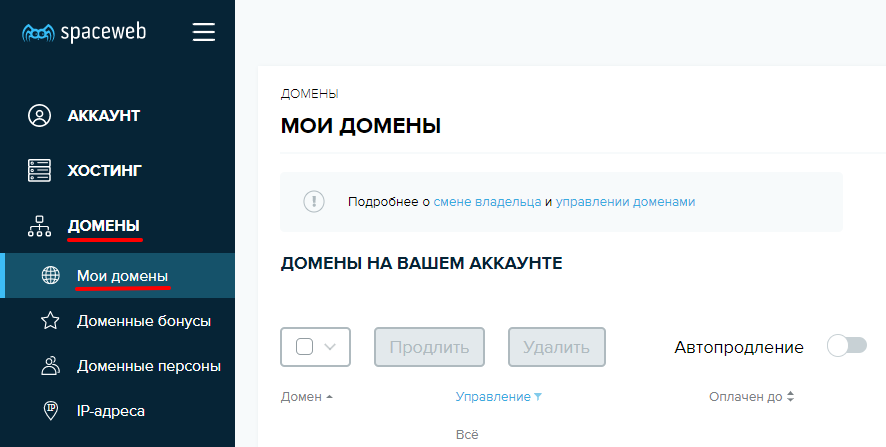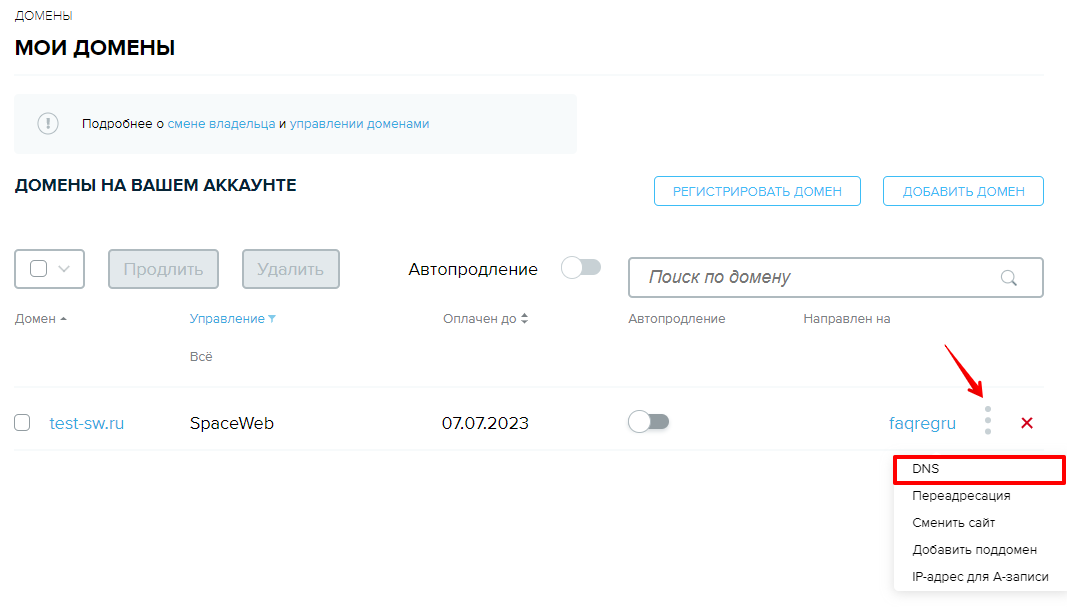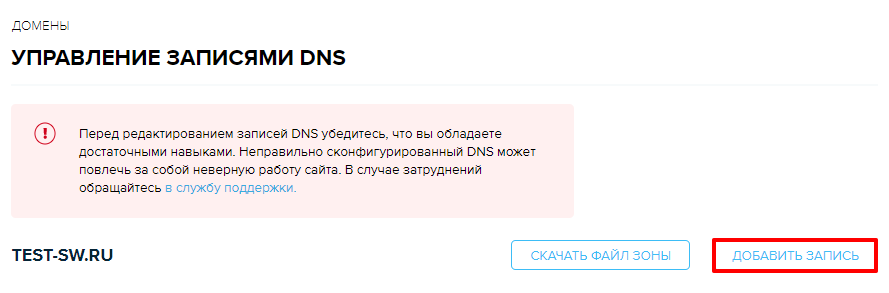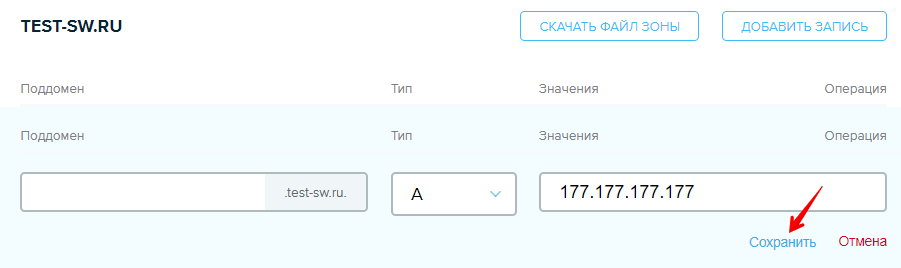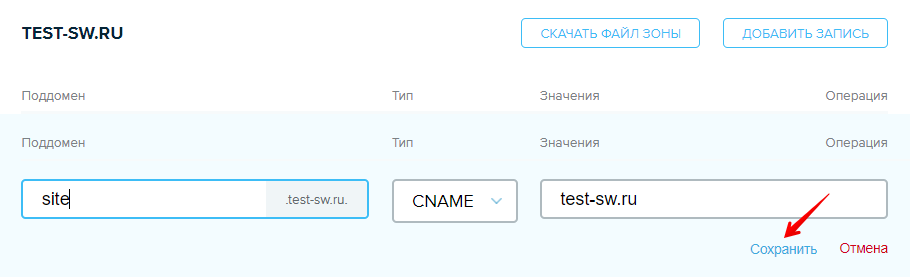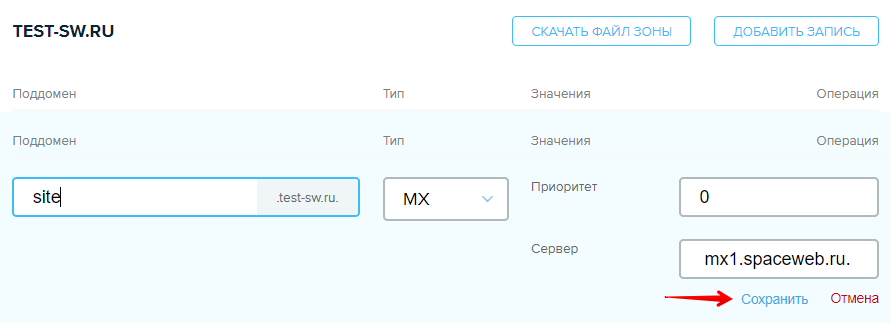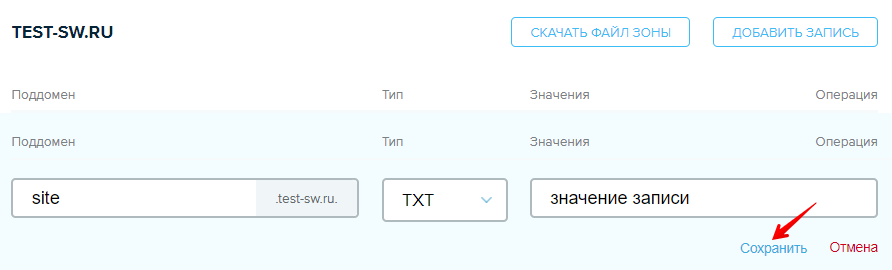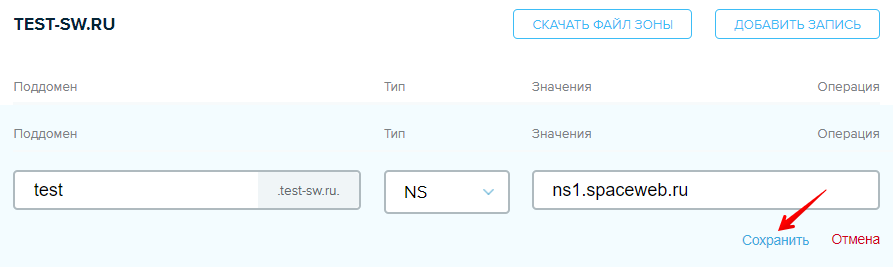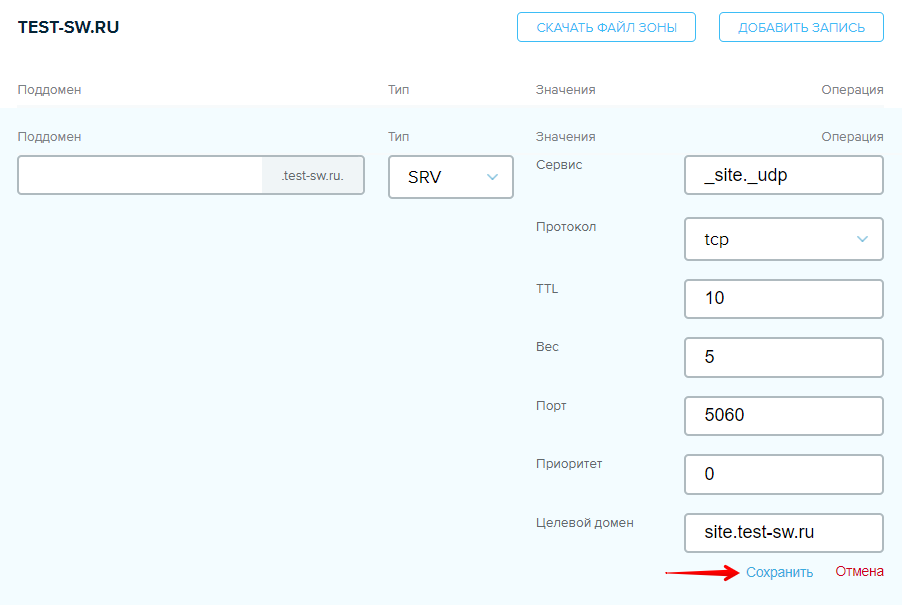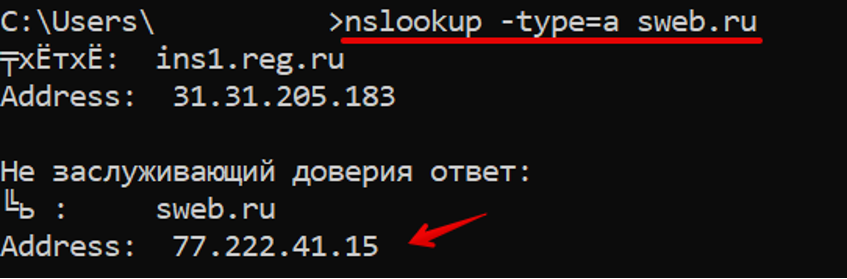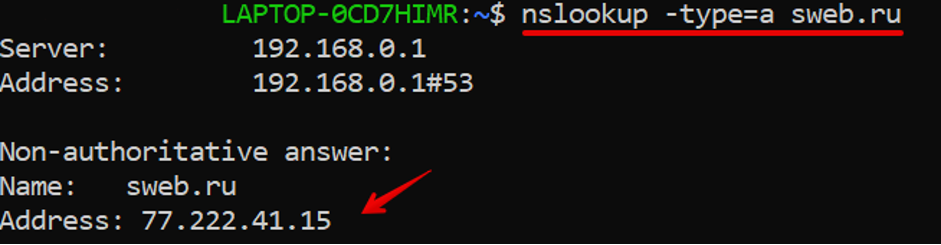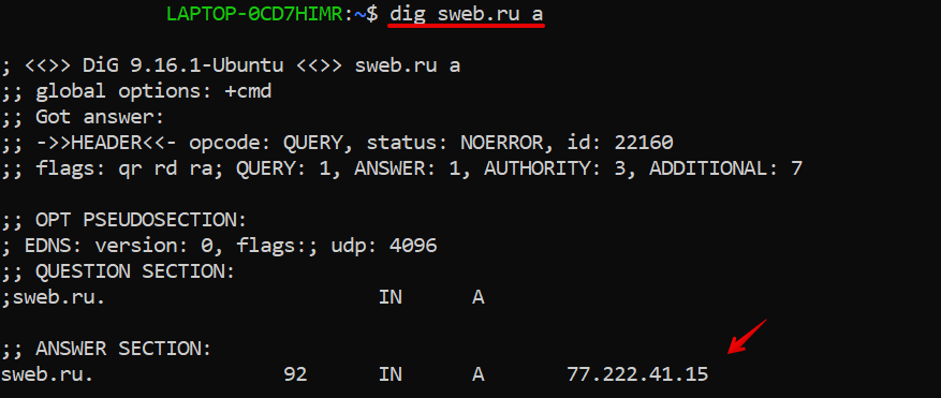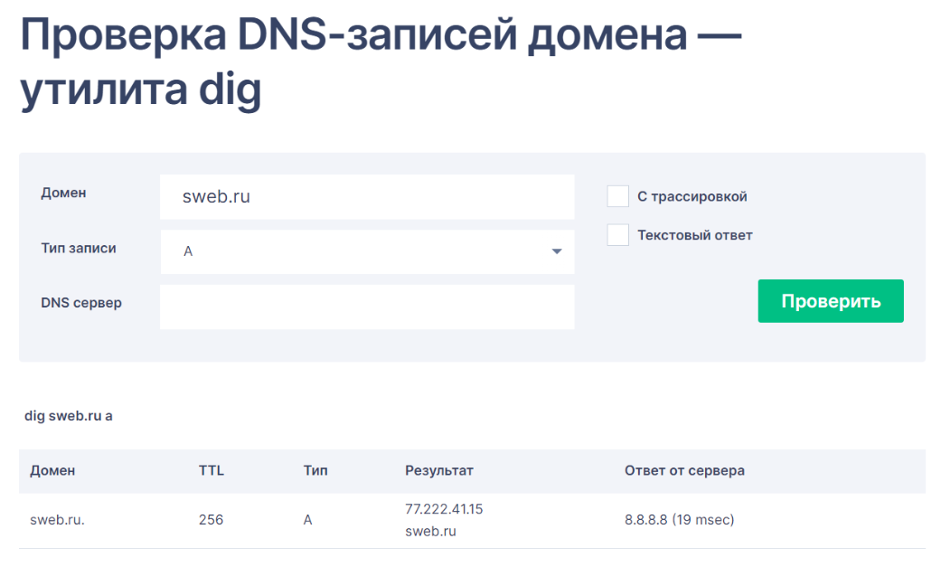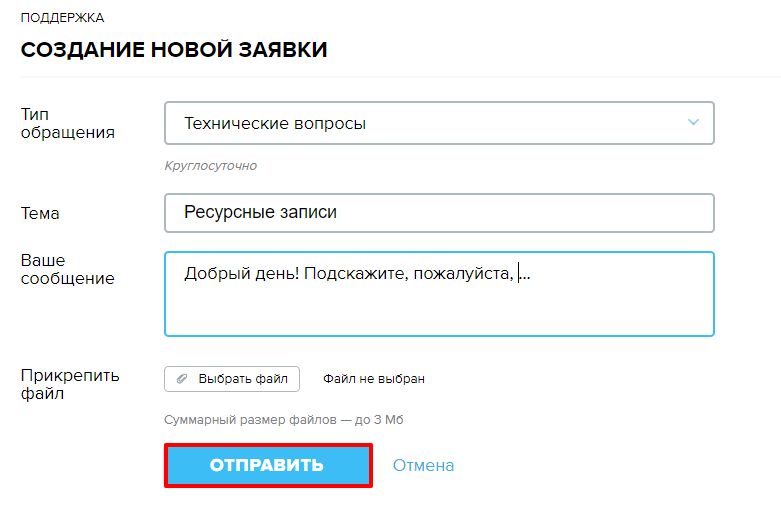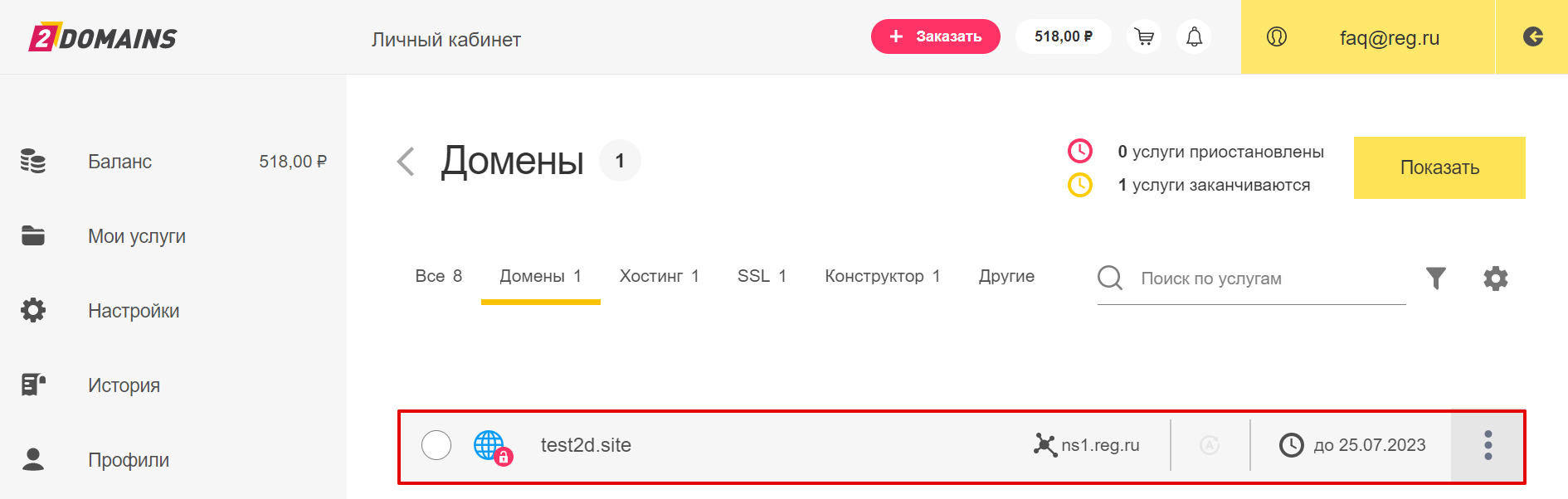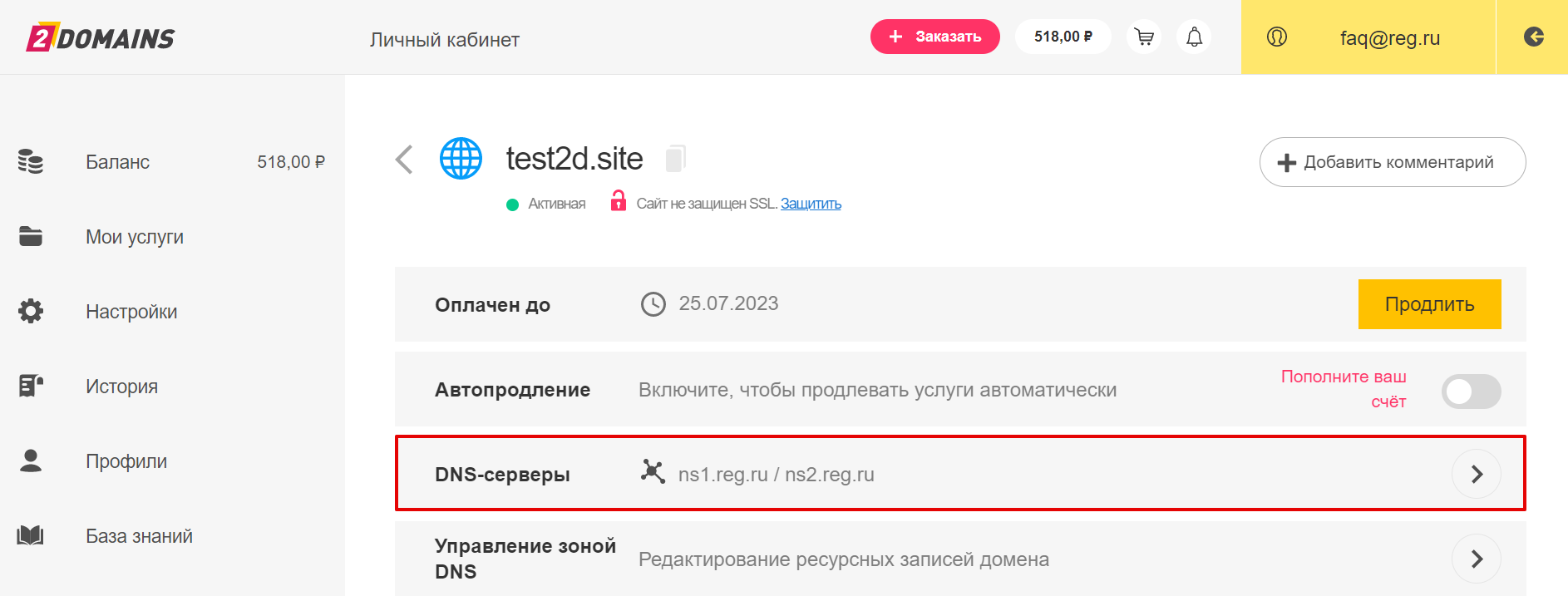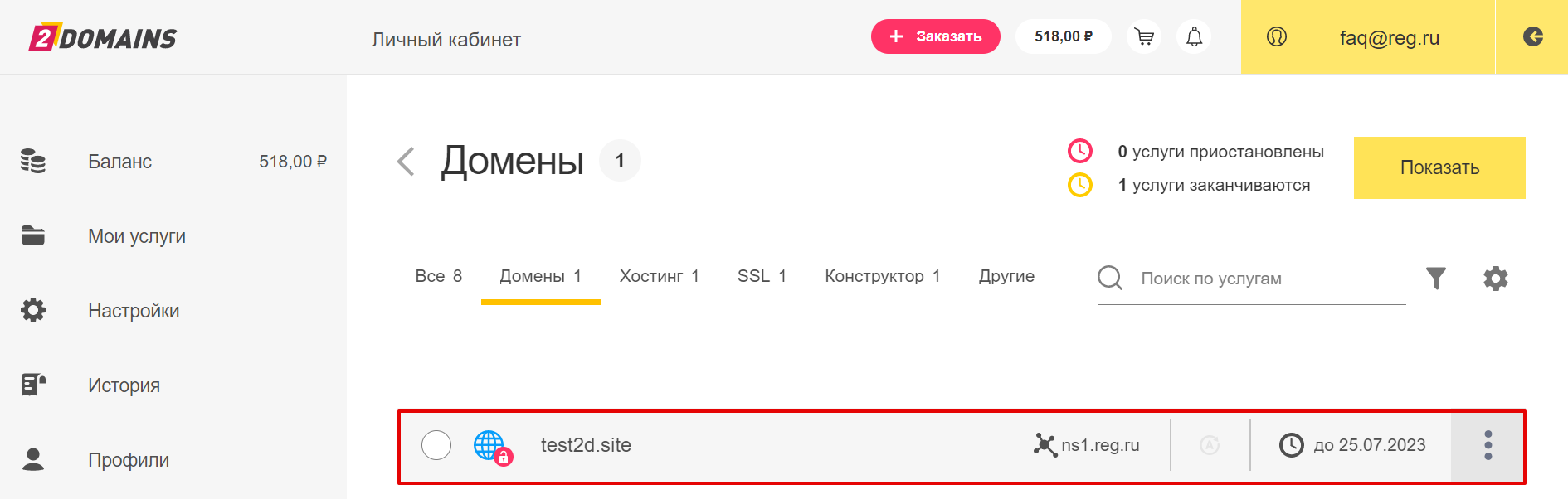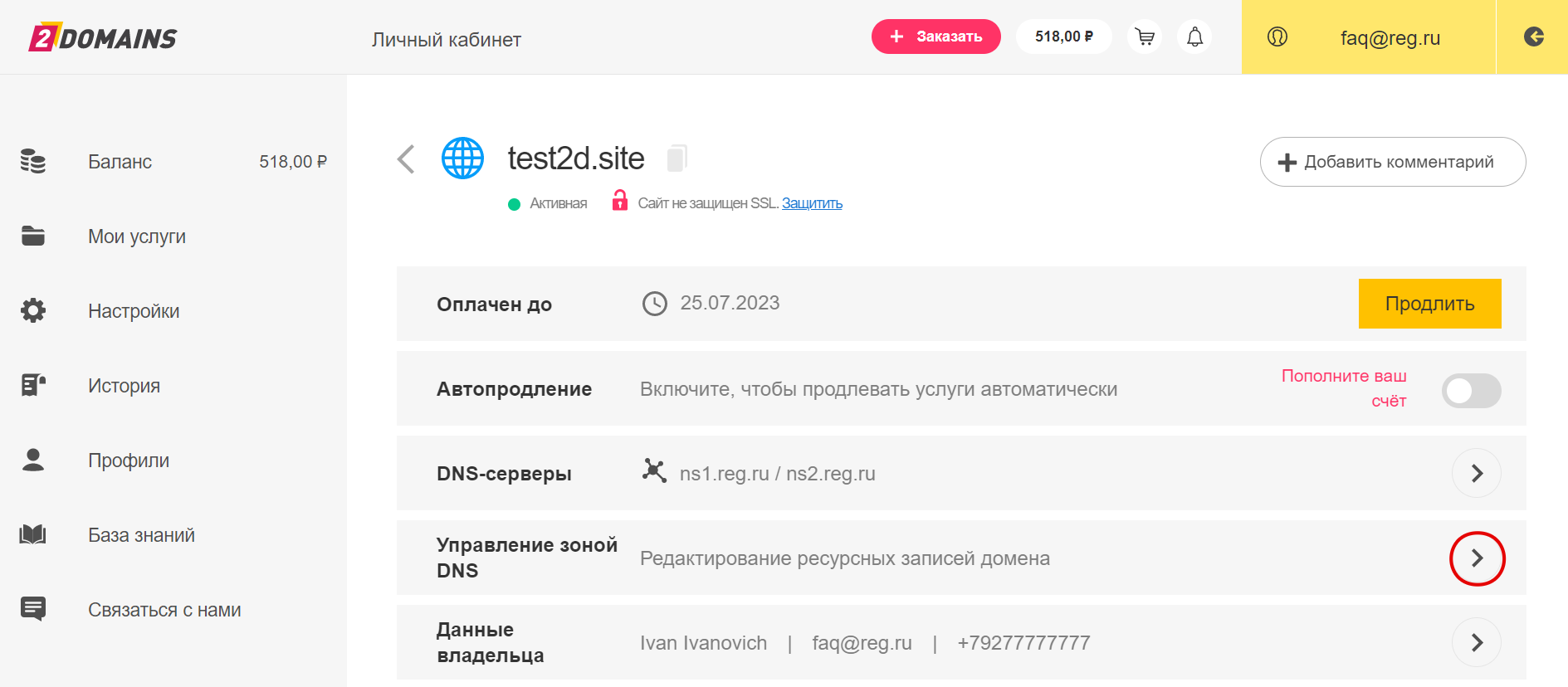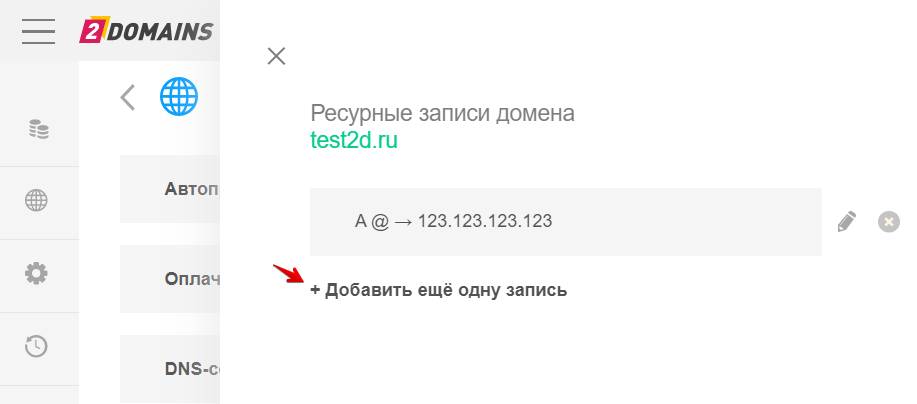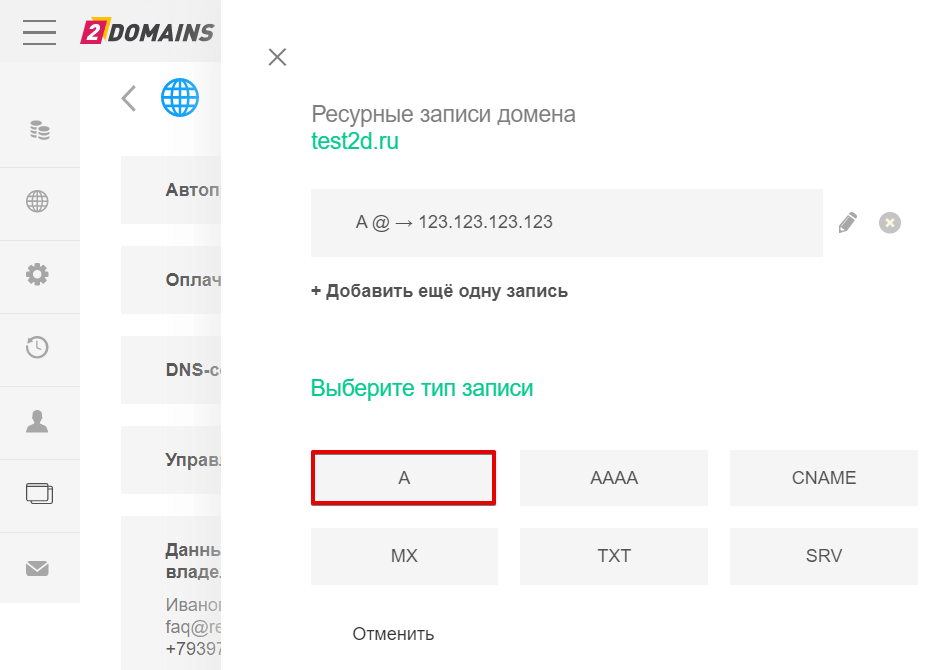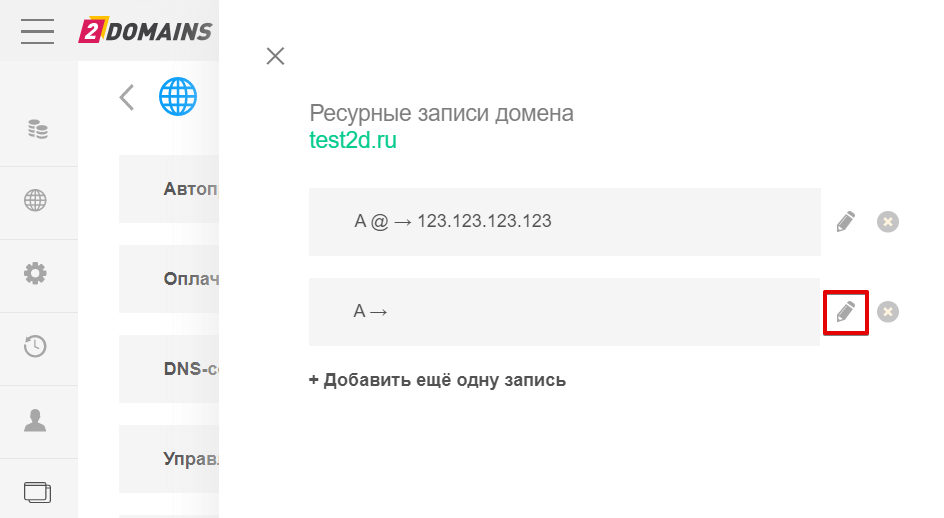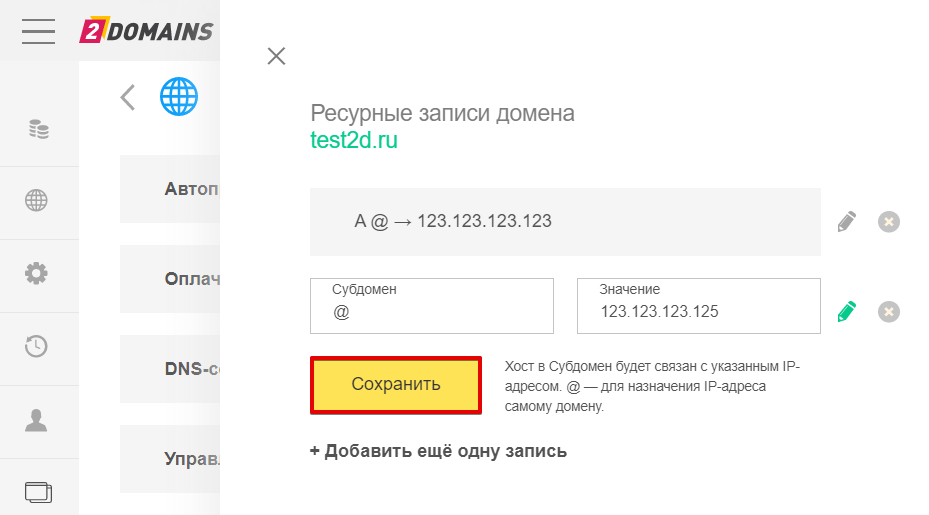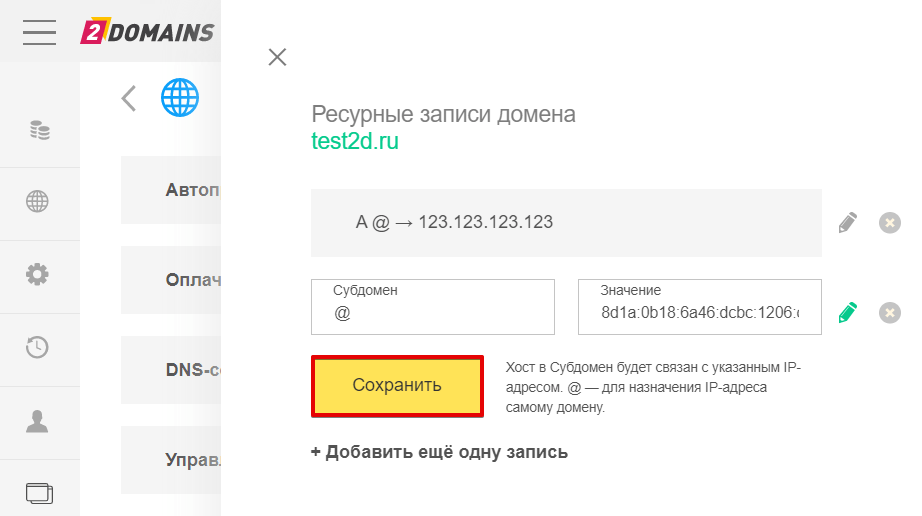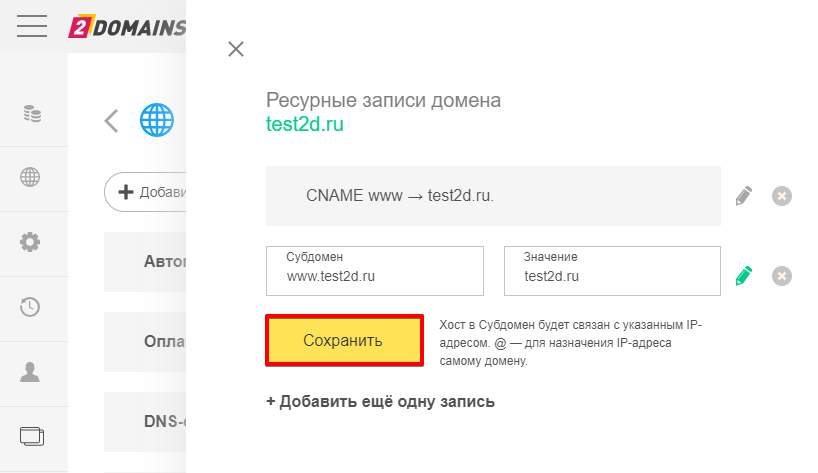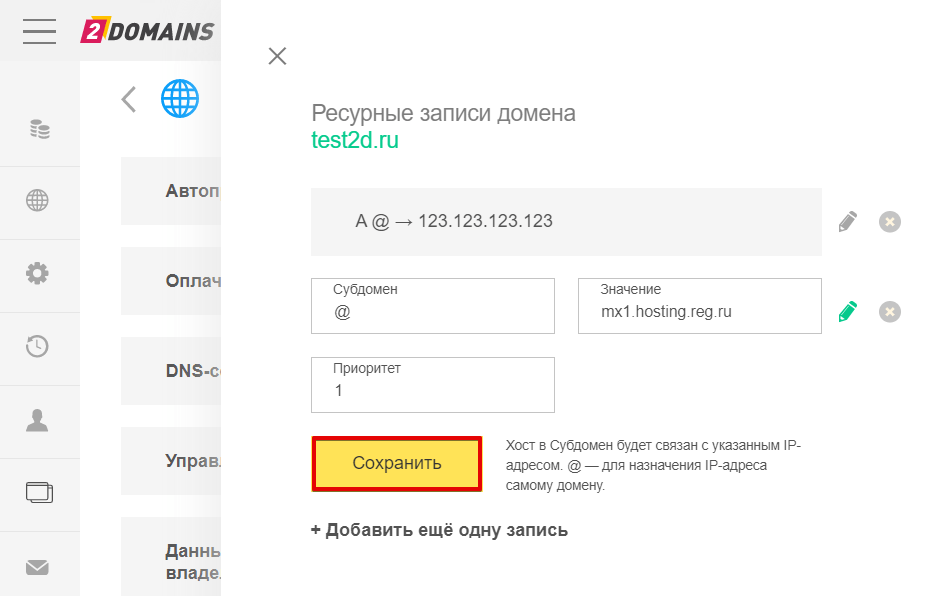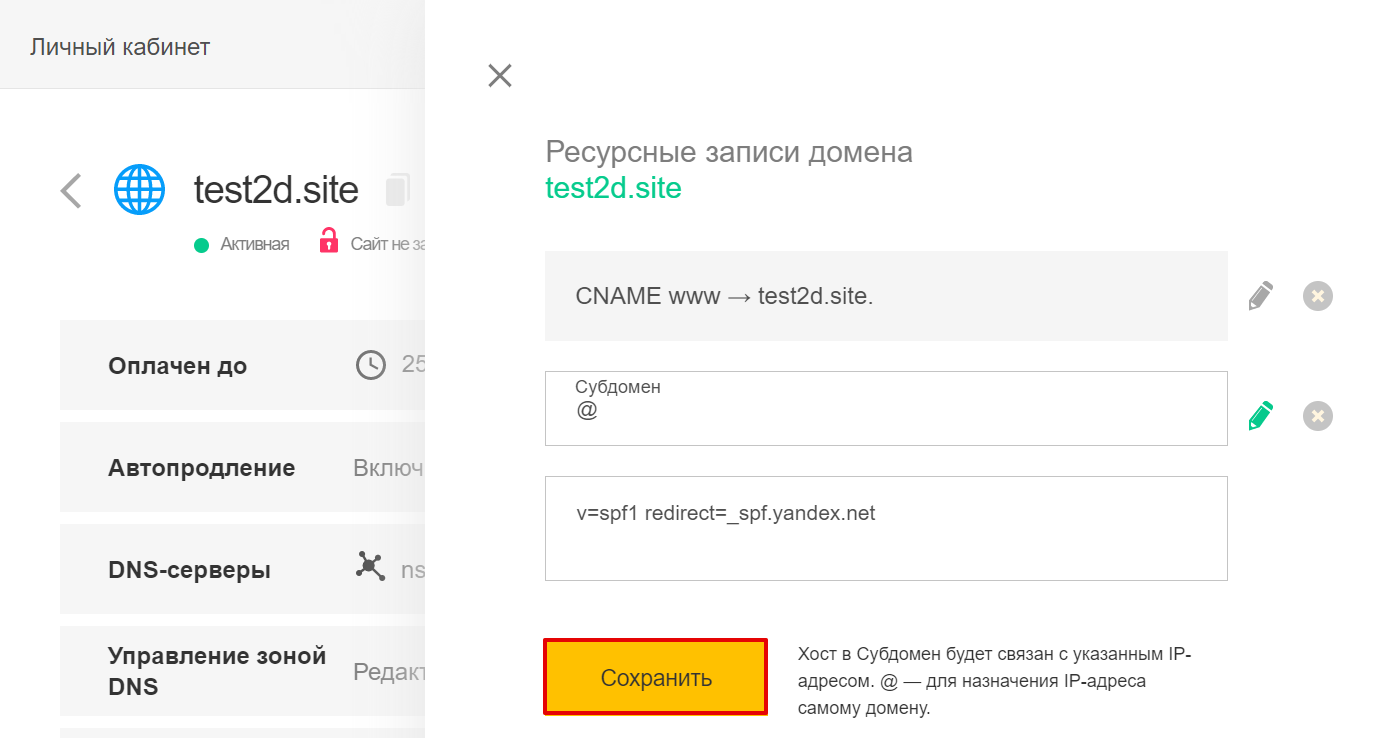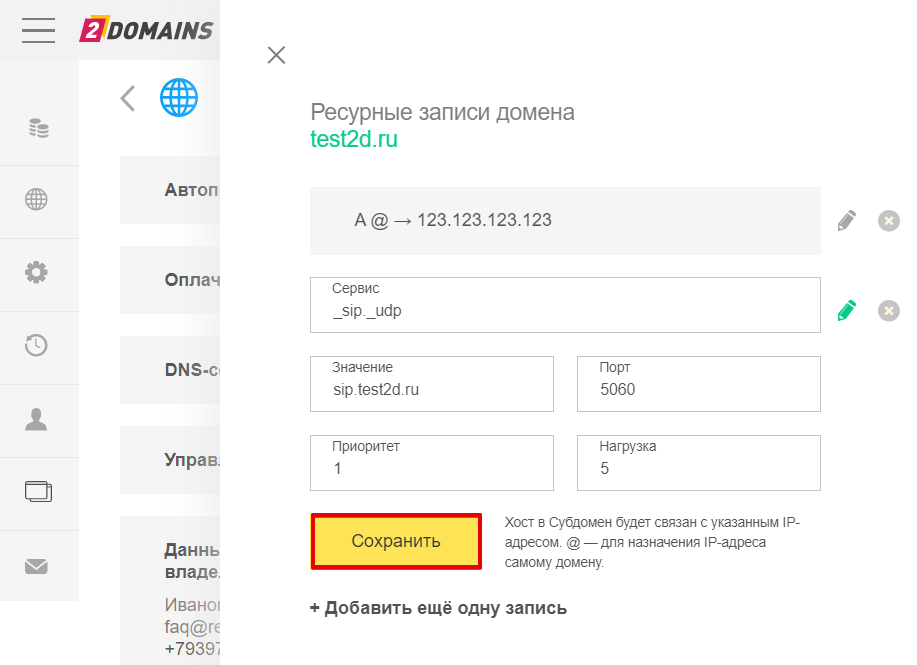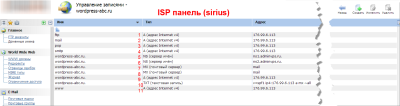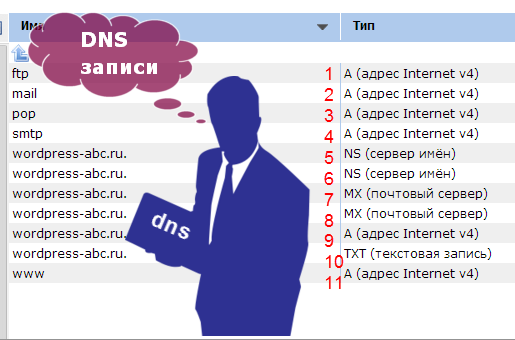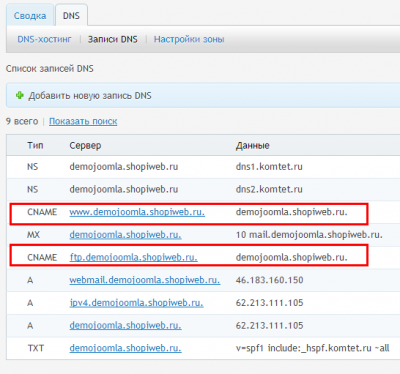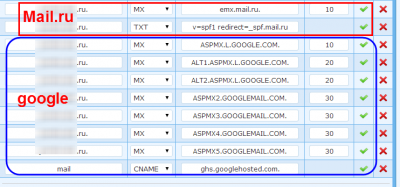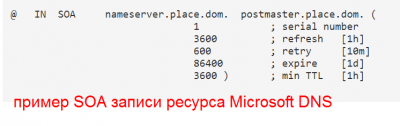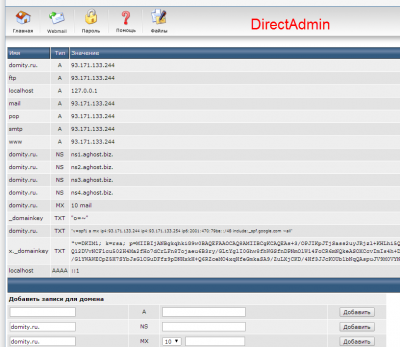Что такое ДНС (DNS)?
Интернет — это совокупность локальных сетей компьютеров, расположенных по всему миру,
которые связываются между собой по единым правилам, называемым протоколами.
Для того, чтобы не запоминать числовой адрес компьютера, была создана система DNS.
Система Доменных Имен или DNS (Domain Names System),
связывает имена, подобные www.htmlweb.ru c цифровыми адресами(185.12.92.137),
которые используют компьютеры, чтобы связываться друг с другом.
Для того, чтобы Ваш сайт с Вашим доменным именем заработал — необходимо указать DNS-сервера,
на которых будет «записано», на каком именно сервере(хостинге) находится Ваш сайт.
DNS сервера имеют вид:
ns1.yourhosting.ru
ns2.yourhosting.ru
Есть три пути настроки DNS:
- DNS регистратора. В этом случае, Вам нужно будет полностью настроить зону DNS как в третьем варианте.
- DNS хостинг-провайдера.
В этом случае всю предварительную настройку DNS, достаточную для нормальной работы Вашего сайта
сделает хостинг-провайдер. - Сторонний DNS. Вы можете указать хостинг DNS вообще на стороннем сервере DNS, например, Яндекс-DNS.
Как указать (изменить) DNS-сервера для домена?
Для указания/изменения DNS-сервера у домена, то Вам необходимо:
- зарегистрироваться у регистратора домменых имен;
- Найти нужный домен и выбрать там «Управление DNS-серверами / Делегирование»
- В открывшейся форме укажите нужные DNS-сервера (IP можно не указывать).
или установите галочку «Использовать DNS-сервера регистратора». - Нажмите на кнопку «Сохранить».
Информация о Ваших изменениях будет доступна за период от нескольких минут до 72 часов.
Поэтому в первое время возможно, что DNS-сервера будут старые.
Это не зависит не от регистратора не от хостиг-провайдера. Вам остается только ждать.
Настройка DNS-записей.
Для внесения/изменения записей на DNS сервере Вам необходимо сделать следующее:
- Авторизуйтесь в панели управления Вашего хостинга DNS
Найдите нужный домен и выберите там «Управление зоной DNS» - В открывшейся форме Вы можете вносить записи типа A, CNAME и другие в зоны DNS.
- После внесения записей нажмите на кнопку «Сохранить/Добавить».
Пример внесения записей в DNS:
Предположим, вы зарегистрировали домен mydomain.ru и IP-адрес web-сервера,
на котором будет расположен сайт — 195.128.128.26. В этом случае Вам потребуется создать
минимум две записи типа «A» для Вашего домена (чтобы связать mydomain.ru и www.mydomain.ru
с адресом 195.128.128.26). Для этого в форме добавления записей «A» в поле «Имя поддомена»
укажите «@» для первой записи и «www» для второй записи, а в поле «Данные» укажите 195.128.128.26
(для обоих записей).
Чтобы сделать пересылку всех поддоменов на IP адрес, нужно в качестве «Имени поддомена» указать *
Пример 2: Вы хотите, чтобы адрес mail.mydomain.ru указывал на тот же хост, что и адрес relay.highway.ru.
Для этого необходимо в поле ‘Имя поддомена’ указать «mail», выбрать ‘Тип записи’ CNAME,
а в поле ‘Данные’ указать «relay.highway.ru.».
Пример DNS-записей для зоны mydomain.ru:
@ A 195.161.114.80 @ MX 10 relay.highway.ru. www A 195.161.114.80 ctrl CNAME ctrl.muse.highway.ru. ftp CNAME ftp.muse.highway.ru. mail CNAME relay.highway.ru. ssh CNAME ssh.muse.highway.ru.
Смотрите также: настрока Яндекс-почты для домена.
Инструкции по смене DNS-серверов
- Если вы указываете у домена RU, SU, РФ DNS-сервера, которые расположены в этом же домене (т.е. «свои» DNS),
например, для домена testsite.ru вы указываете DNS-сервера ns1.testsite.ru и ns2.testsite.ru,
то обязательно необходимо указать для каждого DNS-сервера его IP адрес. - Если вы указываете у любого домена DNS-сервера, которые расположены в другом домене, например,
для домена testsite.ru вы указываете DNS-сервера ns1.abrakadabra.ru и ns2.abrakadabra.ru,
то указывать для каждого DNS-сервера IP адреса не нужно. - IP адреса у DNS-серверов (в случае необходимости их указания, см. выше)
для доменов RU, SU, РФ должны отличаться хотя бы на одну цифру! Одинаковые IP для всех DNS не допустимы. - Для международных доменов (com, net, org, info и т.п.) DNS-сервера, которые вы указываете у домена,
должны быть обязательно зарегистрированы в международной базе NSI Registry.
Если они там не зарегистрированы, то указать их нельзя.
Для международных доменов IP адреса у DNS-серверов указывать не нужно. Они указываются при регистрации DNS в базе NSI Registry
Как прикрепить домен к IP адресу?
Для того, чтобы прикрепить домен к IP адресу, Вам необходимо:
- зайти в настроку dns-записей и внести в зону DNS три записи:
- Для первой в качестве поддомена укажите www, выберите тип записи А, в качестве данных укажите IP адрес, к которому нужно прикрепить домен.
- Для второй записи укажите знак @ (собака) в качестве поддомена и так же выберите тип А и укажите тот же IP.
- Для третьей записи в качестве поддомена укажите знак * (звёздочку) и так же выберите тип А и укажите тот же IP.
- Нажмите «Добавить/Сохранить»
Теперь Вам нужно подождать, пока изменения вступят в силу и Ваш сайт будет открываться с этого IP адреса.
Это может занять до 72 часов.
Как долго происходит изменение DNS?
Сами изменения в DNS вносятся моментально. Но в связи с тем, что провайдеры кэшируют DNS, то процесс изменения DNS по всему миру может занять время от нескольких минут до 72 часов.
Какие DNS сервера можно использовать для доступа в интернет?
Для получения IP адреса по имени домена можно использовать следующие DNS сервера:
Google:
8.8.8.8
4.4.4.4
Yandex:
77.88.8.8
77.88.8.1
Подробности о яндекс DNS и о том, как с помощью DNS защититься от вредоносных сайтов читайте на dns.yandex.ru
- Читать по теме:
- Посмотреть DNS-записи домена
- Как зарегистрировать доменое имя?
- Как правильно выбрать хостинг?
- Что такое доменное имя?
- Яндекс-почта для своего домена
- Как вывести сайт на первые позиции в поисковых системах?
- Ошибки при поисковом продвижении.
- Разработка и продвижение сайта командой, разработавшей данный сайт.
- Получить данные DNS через google DNS сервис в формате json:
https://dns.google.com/resolve?type=TXT&name=ДОМЕН
27 февраля 2020
1701
DNS
-
1.
Что такое DNS -
2.
Принцип работы DNS -
3.
Структура DNS записей -
4.
Основные типы DNS записей-
4.1.
NS-запись -
4.2.
A-запись -
4.3.
MX-запись -
4.4.
TXT-запись -
4.5.
CNAME-запись -
4.6.
PTR-запись
-
4.1.
-
5.
TTL-
5.1.
Какое значение указать в TTL
-
5.1.
-
6.
Делегирование домена-
6.1.
Как делегировать домен -
6.2.
Куда лучше делегировать домен
-
6.1.
Покупая домен, по сути Вы покупаете просто красивый адрес для Вашего сайта или сервиса. Вместе с этим Вы получаете возможность редактировать параметры DNS этого домена и его поддоменов. Что такое DNS и зачем оно нужно разберемся ниже.
Что такое DNS
Во времена зарождения интернета к различным ресурсам обращались по IP адресу. Внедрение доменных имен позволило обращаться к ресурсам по удобному и запоминающемуся имени. Именно это стало возможно благодаря DNS.
DNS (Domain Name System) — система для получения информации о доменах. Чаще всего DNS используется для получения IP адреса по имени домена, чтобы указать на какой сервер ссылаться при обращении к домену.
База данных DNS поддерживается с помощью иерархической структуры DNS-серверов, которые общаются между собой с помощью специального протокола.
Принцип работы DNS
Базу данных DNS можно сравнить с контактами на мобильнике. Только вместо имен там прописаны домены сайтов, а вместо номеров — IP адреса.
Рассмотрим простой пример. Мы переходим на какой-то сайт, вводя адрес страницы. Браузер смотрит на введенный адрес, видит указание домена в адресе и запрашивает информацию об этом домене у ближайшего DNS-сервера, который потом по иерархии запрашивает данные у других DNS-серверов. Запрос по цепочке добирается до сервера, который обслуживает домен и хранит информацию о домене. Этот DNS-сервер отправляет обратно браузеру IP сервера, на котором находится сайт. Браузер в свою очередь, уже зная IP адрес веб-сервера, обращается напрямую к нему. Веб-сервер согласно запросу генерирует готовую страничку и отправляет обратно браузеру.
Аналогичным образом идут запросы любой другой информации о доменах.
Чтобы минимизировать количество запросов для получения информации о домене существуют кэширующие DNS-сервера, где на определенное время сохраняется закешированная информация о домене. При наличии кэша на таких DNS-серверах запросы от браузера не будут проходить всю цепочку DNS-серверов.
Структура DNS записей
DNS записи могут состоять из следующих полей:
- Хост, к которому относится запись. Это может быть сам домен (
site.com.) либо поддомен (subdomain.site.com.). Адрес должен быть с точкой на конце. В большинстве DNS редакторов для упрощения вместо домена указывается@, а вместо поддомена только имя поддомена (subdomain). Также можно использовать звездочку (*) для указания значения для всех поддоменов домена. Если имеется такая запись и такого же типа конкретно для отдельного поддомена, то приоритет будет у записи для конкретного поддомена. Например, если Вы хотите, чтобы все поддомены ссылались на один IP адрес, а конкретно какой-то домен на другой IP адрес. - Тип записи — A / TXT / CNAME и т.д.
- Приоритет (MX preference) — приоритет MX записи.
- Значение записи.
- TTL (Time To Live) — время жизни кэша записи в секундах.
Основные типы DNS записей
Ниже опишу основные типы частоиспользуемых записей DNS. Остальные типы записей можно посмотреть на странице в Википедии. В примерах буду использовать упрощенную запись поля хоста.
Важно: если для поддомена создана отдельная зона DNS, то записи для этого поддомена в зоне основного домена будут проигнорированы.
NS-запись
NS-запись (Authoritative name server) необходима для указания DNS-сервера / DNS-серверов, которые будут отвечать за доменную зону (делегирование домена). Именно эта запись необходима для функционирования механизма DNS. Обычно у регистраторов и хостингов она находится отдельно от остальных записей домена.
Чаще всего хостинги и DNS-провайдеры предоставляется несколько равнозначных серверов DNS-серверов, чтобы записи были актуальны при выходе из строя одного из них. Желательно прописать их все.
A-запись
A-запись (Address) необходима, чтобы прописать IP адрес сервера, к которому нужно привязать домен или поддомен.
Пример 1:
У нас есть домен domain.com и место на хостинге с IP адресом 123.123.123.123. Нам нужно привязать наш домен к этому IP адресу. Для этого в зоне DNS домена domain.com добавляем запись с таким содержимым:
- хост —
@; - тип записи —
A; - значение записи —
123.123.123.123.
Пример 2:
У нас есть домен domain.com, поддомен sub.domain.com и место на хостинге с IP адресом 123.123.123.123. Нам нужно привязать поддомен sub.domain.com к этому IP адресу. Для этого в зоне DNS домена domain.com добавляем запись с таким содержимым:
- хост —
subdomain; - тип записи —
A; - значение записи —
123.123.123.123.
Пример 3:
У нас есть домен domain.com, поддомены sub1.domain.com, sub2.domain.com, sub3.domain.com, место на хостинге с IP адресом 123.123.123.123 и место на на другом хостинге с другим IP адресом 111.222.111.222 для третьего поддомена. Нам нужно привязать первые два поддомена к первому IP адресу, а третий поддомен ко второму IP адресу. При этом планируется добавление дополнительных поддоменов и привязка их к первому IP адресу, но добавлять каждый поддомен в DNS не хочется. Для этого в зоне DNS домена domain.com прописываем 2 записи:
- хост —
*; - тип записи —
A; - значение записи —
123.123.123.123.
и
- хост —
subdomain3; - тип записи —
A; - значение записи —
111.222.111.222.
MX-запись
MX-запись (Mail Exchanger) необходима для указания адреса почтового сервера, который обслуживает доменую почту. Сервер-отправитель обращается к этой записи для получения адреса почтового сервера, куда нужно направить почту.
Запись состоит из двух частей:
- адрес почтового сервера;
- приоритет (MX preference). Чем меньше число, тем запись выше в приоритете. Если указана только одна запись, то любое произвольное число (по-умолчанию —
10).
Пример:
Нам нужно, чтобы доменной почтой основного домена управлял почтовый сервер mx.mail.com. Добавляем следующую запись в зону нашего домена:
- хост —
@; - тип записи —
MX; - значение записи —
mx.mail.com; - приоритет —
10.
Подобных записей может быть несколько, если домен обслуживают несколько почтовых серверов. В этом случае отправляющий сервер устанавливает SMTP соединение с указанными почтовыми серверами в порядке указанного приоритета, пока успешно не отправит почту. Если у нескольких записей будет одинаковый приоритет, то будет производится соединение сразу со всеми.
TXT-запись
TXT-запись (Text string) — это универсальная запись для указания различной текстовой информации, для которых нет отдельных типов DNS записей. Например, SPF, DKIM, подтверждение владением домена на различных ресурсах и т.д.
Подробнее о настройке текстовых записей SPF, DKIM, DMARC, ADSP можно прочитать в соседней статье.
CNAME-запись
CNAME-запись (Canonical name) позволяет сделать для поддомена ссылку на любой другой домен. Запись полезна, когда Вы хотите, чтобы для определенного поддомена были актуальны все записи от основного, либо чтобы при переходе на поддомен отображалось содержимое другого ресурса (например, интерфейс стороннего почтового сервиса на поддомене mail Вашего домена).
Важно: в значении записи точка на конце адреса обязательна, но некоторые панели ставят ее автоматически.
Пример 1:
У нас есть основной домен domain.com и поддомен ru.domain.com. Нам необходимо, чтобы все записи основного домена были актуальны для поддомена. Создаем запись в зоне домена domain.com со следующими параметрами:
- хост —
ru; - тип записи —
CNAME; - значение записи —
domain.com.(точка на конце обязательна).
Пример 2:
У нас есть домен mydomain.com. Нам необходимо на поддомене mail.mydomain.com открывать веб-интерфейс почтового сервиса нашей доменной почты mydomain.mail.com. Создаем запись в зоне домена mydomain.com со следующими параметрами:
- хост —
mail; - тип записи —
CNAME; - значение записи —
mydomain.mail.com.(точка на конце обязательна).
Важно: если для поддомена задана CNAME запись, то больше никаких записей не должно быть для этого поддомена.
PTR-запись
PTR-запись (pointer) предназначена для обратного преобразования IP в доменное имя. Сама запись прописывается не в DNS домена, а на той стороне, кто выдает Вам IP адрес (хостинг). Подробнее о записи и ее настройке можно почитать в этом посте.
TTL
TTL (Time To Live) в DNS — время жизни кэша записи в секундах на каждом промежуточном DNS-сервере. Например, если значение TTL составляет 3600 секунд (1 час), а цепочка DNS-серверов до Вас состоит из 5 звеньев, полное распространение изменений должно занять не более 18 000 секунд (5 часов).
На время, необходимое для распространения изменений по DNS-серверам, может негативно влиять много факторов. Те же провайдеры интернета, особенно мобильные, могут спокойно повысить низкие значения TTL на своих DNS серверах до часа и более, из-за чего смена записей у пользователей будет дольше.
TTL есть у всех записей, но часто на хостингах у некоторых типов записей изменение этого параметра недоступно. Сами хостинги решают, какое там будет значение.
Какое значение указать в TTL
В современном мире рекомендую ставить TTL от 10 до 3600 секунд (1 час). В идеале считаю нормальными значения от 300 (5 минут) до 600 секунд (10 минут). Такие значения не создадут сильную нагрузку на промежуточные DNS-сервера и позволят сократить время обновления DNS в экстренных случаях. С другой стороны большие значения TTL теоретически будут полезны при временном отказе промежуточных серверов или при их DDOS’е. Большие значения актуальны только для тех записей, значения которых точно никогда не изменятся.
При добавлении новых записей в DNS домена лучше устанавливать низкое значение TTL. Если все ок, то можно повысить. Либо сразу ставить нормальное значение, если Вы на 100% уверены, что запись корректная.
Если планируются какие-то изменения в DNS, например, переезд сайта на другой сервер/хостинг, то TTL необходимых записей желательно уменьшить до минимальных значений за несколько дней. А после смены и нормальной работы можно будет увеличить обратно.
Делегирование домена
Делегирование домена — это передача прав на управление записями домена (доменной зоной).
Делегирование домена доступно сразу после покупки домена у регистратора. Большинство регистраторов помимо делегирования поддерживают управление DNS записями домена. Часть из них предоставляют это как отдельную услугу, а некоторые предоставляют это только при использовании их услуг, например, хостинга. Изначально домен делегирован на DNS-сервера регистратора и припаркован к их стандартной странице.
Также поддерживается переделегирование домена между разными DNS-серверами хостингов и DNS-провайдеров, но управлять записями будет именно тот DNS-сервер, который находится в конце этой цепочки, и редактировать записи нужно именно там. Записи в других DNS-серверах будут неактуальны.
Как делегировать домен
Рассмотрим простой пример. Вы купили домен, но хотите управлять записями домена на хостинге hosting.com. Для этого необходимо узнать у хостинга адреса их DNS-серверов. Обычно эти адреса указаны в панели хостинга или в документации хостинга. К примеру, адреса могут быть такими:
ns1.hosting.com.ns2.hosting.com.
Идем в панель регистратора, ищем соответствующий раздел (обычно называется «DNS-сервера», «NS-сервера», делегирование и т.д.) и прописываем в полях все предоставленные адреса (необходимо указывать адреса с точкой на конце).
Куда лучше делегировать домен
Часто слышу этот вопрос, но четкого ответа на него нет. Все зависит от Ваших предпочтений, удобства панелей, функционала редактора DNS записей, количества регистраторов и хостингов. Если у Вас хостинг является и регистратором, то ответ очевиден. Никуда делегировать не нужно. Если же у Вас много хостингов и доменов, зарегистрированных у разных регистраторов, то логичнее их все делегировать в одно место, чтобы не запутаться и чтобы было удобнее управлять ими и редактировать в одном месте (например, Яндекс.Коннект).
В общем, делегируйте туда, где Вам удобнее управлять DNS записями, но не забывайте, что излишнее переделегирование может потом встать боком, если какое-то звено из этой цепочки выпадет, а информация о домене уйдет в никуда. Часто встречался с таким, что домен изначально был делегирован на один хостинг. Затем сайт переехал на другой. При этом делегирование было сделано со старого хостинга на новый. При истечении баланса на старом хостинге или при закрытии учетки услуга управления DNS закрывалась, а все DNS записи удалялись, в том числе и NS, где были прописаны NS записи нового хостинга. Результат — простой сайта, поиск причины и ожидание смены DNS. А еще будет печальнее, если домен был куплен лет на 10, потеряли все доступы, забыли, кто регистратор, и регистратор еще реселлер другого реселлера.
Комментарии (0)
Систему доменных имен (DNS — Domain Name System) можно сравнить с телефонной книгой. Только вместо имён в этой «книге» указаны домены, а вместо номеров телефона — IP-адреса серверов и других устройств в интернете.
Чтобы в этом «справочнике» была актуальная информация и к ней был доступ у других устройств в сети, для каждого домена нужно прописать ресурсные записи DNS. Что это за записи, в каких случаях нужны и как указать их для домена, вы узнаете из этой статьи.
- Что такое ресурсные записи DNS и зачем они нужны
- Типы ресурсных записей DNS
- Перед настройкой
- Как указать ресурсные записи для домена
- A-запись
- CNAME-запись
- MX-запись
- TXT-запись
- NS-запись
- SRV-запись
- SPF-запись
- PTR-запись
- После настройки
- Как проверить DNS-записи в Windows
- Как проверить DNS-записи в Linux и MacOS
- Как проверить DNS-записи с помощью онлайн-сервиса
- Как связаться со службой поддержки
Что такое ресурсные записи DNS и зачем они нужны
Чтобы понять, что такое ресурсные записи, сначала разберемся, что такое DNS в целом. Начнём с основ.
В работе интернета участвует огромное количество устройств — компьютеров, серверов, телефонов и другой техники. Каждый сайт, который вы посещаете в сети, размещен на одном из таких устройств (как правило, сервере). У каждого устройства в сети есть специальный идентификационный номер — IP-адрес. И чтобы перейти на любой из сайтов, нужно знать этот самый идентификационный номер устройства, на котором сайт расположен.
Для человека запомнить все IP-адреса всех устройств, да ещё и соотнести, на каком из них какой из сайтов размещён, — задача практически невозможная. Поэтому придумали DNS (Domain Name System) — систему доменных имен. Благодаря ей каждому IP-адресу можно присвоить понятное для человека буквенное имя — домен. Например, IP-адресу 177.177.177.177 можно присвоить домен test-sw.ru. Тогда при каждом вводе в поисковую строку браузера домена test-sw.ru DNS-серверы автоматически будут преобразовывать его в IP-адрес — техническую информацию, с помощью которой удобно взаимодействовать уже устройствам. Как итог — вы быстро попадете на искомый сайт.
Чтобы эта схема работала и при вводе домена в поисковую строку браузера открывался сайт, а не ошибка, нужно указать для домена ресурсные записи DNS. Они «расскажут» другим DNS-серверам интернета о вашем домене. Если не настроить ресурсные записи (записи DNS-зоны), серверы не смогут передавать информацию между собой и сайт просто не будет работать.
Обратите внимание: перед тем как перейти к настройке ресурсных записей, нужно указать DNS-серверы — то есть делегировать домен. Когда вы пропишете или смените DNS-серверы, придётся подождать до 24-х часов. Только после этого можно переходить к добавлению ресурсных записей.
Чаще всего для настройки зоны DNS используют такие DNS-записи домена, как: A, CNAME, MX, TXT, SPF, NS, SRV, PTR и SOA. Для чего нужна каждая запись и как настроить их в панели управления SpaceWeb, читайте ниже.
Типы ресурсных записей DNS
- A (Аddress) — одна из основных ресурсных записей интернета. Именно она связывает домен с IP-адресом сервера. Пока не прописана А-запись, ваш сайт не будет работать. Когда вы вводите название сайта в адресную строку браузера, именно А-запись помогает DNS определить, с какого сервера необходимо открывать ваш сайт.
- CNAME (Canonical name) — запись, которая отвечает за привязку поддоменов к каноническому имени домена или другому домену. Например, site.test-sw.ru к test-sw.ru. Основная функция CNAME — дублировать ресурсные записи домена для корректной работы поддоменов.
Обратите внимание: если вы используете запись CNAME, вы не можете прописывать для этого поддомена другие ресурсные записи. Если для поддомена site.test-sw.ru или www.test-sw.ru уже указана запись CNAME, для него нельзя добавить ещё и запись А.
- MX (Mail exchange) — это запись, которая отвечает за сервер, через который будет работать почта. Записи MX категорически важны для работы почты, ведь благодаря им отправляющая сторона «понимает», на какой сервер нужно отсылать почту для вашего домена.
- TXT (Text string) — запись, которая содержит любую текстовую информацию о домене. Добавить TXT-запись в DNS необходимо, чтобы подтвердить права собственности на домен, подтвердить активацию SSL-сертификата или обеспечить безопасность электронной почты. Часто применяется для проверок на право владения доменом при подключении дополнительных сервисов, а также как контейнер для записи SPF и ключа DKIM. Для домена можно указывать неограниченное количество TXT-записей, если они не конфликтуют друг с другом.
- SPF (Sender Policy Framework) содержит список серверов, которым разрешается отправлять письма от имени заданного домена. Эта запись помогает предотвратить несанкционированное использование. Настройка SPF для домена прописывается в TXT-записи.
- NS-запись DNS (Authoritative name server) указывает на DNS-серверы, которые отвечают за хранение остальных ресурсных записей домена. Количество NS записей должно строго соответствовать количеству всех обслуживающих его серверов. Критически важна для работы службы DNS.
- SRV (Server selection) — эта запись указывает на серверы, которые обеспечивают работу тех или иных служб и сервисов в сети (например, Jabber). Обычно SRV указывает на местоположение серверов, а также номер порта и имя хоста.
- PTR (Domain name pointer) — обратная DNS-запись, которая связывает IP-адрес сервера с его каноническим именем (доменом). PTR-запись помогает при фильтрации почты.
- SOA-запись (Start of Authority) — начальная запись зоны, которая указывает, на каком сервере хранится эталонная информация о доменном имени. SOA-запись домена критически важна для работы службы DNS.
Теперь вы знаете основные DNS-записи сервера, а также какую роль играет каждая из них. Можно переходить к настройке.
Перед настройкой
Внимание: перед тем как добавить запись в DNS домена, убедитесь, что для вашего домена указаны DNS-серверы SpaceWeb:
ns1.spaceweb.ru
ns2.spaceweb.ru
ns3.spaceweb.pro
ns4.spaceweb.pro
Если для домена прописаны DNS-серверы не SpaceWeb, перейдите к настройке ресурсных записей на стороне вашего провайдера.
Как указать ресурсные записи для домена
Вы можете указать следующие типы DNS-записей: A, CNAME, MX, TXT, NS, SRV и PTR. Для этого:
- Авторизуйтесь в панели управления SpaceWeb.
- Перейдите в раздел Домены — Мои домены:
- Выберите домен, для которого хотите настроить ресурсные записи. Нажмите на три точки и кликните DNS:
- Нажмите ДОБАВИТЬ ЗАПИСЬ:
- Следуйте инструкции ниже в зависимости от типа записи, которую хотите добавить.
A-запись
Чтобы добавить A-запись укажите:
- Поддомен — имя поддомена. Если хотите выбрать основной домен, оставьте поле пустым;
- Тип — выберите из списка А;
- Значения — IP-адрес нужного вам сервера.
После этого нажмите Сохранить:
Готово, A-запись появится в списке ресурсных записей вашего домена.
CNAME-запись
Обратите внимание: запись CNAME исключает использование других ресурсных записей для поддомена, то есть нельзя одновременно добавить и A-запись, и CNAME-запись.
Чтобы добавить CNAME-запись, укажите:
- Поддомен — имя поддомена. Обратите внимание: указать CNAME-запись для домена невозможно;
- Тип — выберите из списка CNAME;
- Значения — домен, на который должен ссылаться поддомен.
После этого нажмите Сохранить:
Готово, CNAME-запись появится в списке ресурсных записей вашего домена.
MX-запись
Чтобы добавить MX-запись, укажите:
- Поддомен — поддомен или @ (если хотите выбрать почту вида логин@ваш_домен);
- Тип — выберите из списка MX;
- Приоритет — приоритет записи (чем меньше цифра, тем выше приоритет);
- Сервер — адрес сервера, который будет отвечать за работу почты на вашем домене.
После этого нажмите Сохранить:
Готово, MX-запись появится в списке ресурсных записей вашего домена.
TXT-запись
Чтобы добавить TXT-запись в DNS, укажите:
- Поддомен — имя поддомена. Если хотите выбрать основной домен, оставьте поле пустым;
- Тип — выберите из списка TXT;
- Значение — значение TXT-записи (обычно приходит на email для активации SSL-сертификата).
После этого нажмите Сохранить:
Готово, теперь вы знаете, как добавить TXT-запись.
NS-запись
Чтобы добавить NS-запись, укажите:
- Поддомен — имя поддомена;
- Тип — выберите из списка NS;
- Значение — DNS-сервер, на котором вы хотите хранить зону поддомена.
После этого нажмите Сохранить:
Готово, NS-запись появится в списке ресурсных записей вашего домена.
SRV-запись
Чтобы добавить SRV-запись, укажите:
- Поддомен — оставьте поле пустым;
- Тип — выберите из списка SRV;
- Сервис — название сервиса;
- Протокол — выберите tls;
- TTL — время жизни записи в секундах (какое время запись будет сохранена в DNS-кеше);
- Вес — относительный вес для записей с одинаковым приоритетом;
- Порт — порт TCP или UDP, на котором работает сервис;
- Приоритет — приоритет целевого хоста;
- Целевой домен — каноническое имя сервиса.
После этого нажмите Сохранить:
Готово, SRV-запись появится в списке, где указаны все прописанные записи DNS сервера.
SPF-запись
Чтобы добавить SPF-запись, укажите:
- Поддомен — имя поддомена. Если хотите выбрать основной домен, оставьте поле пустым;
- Тип — выберите из списка TXT (SPF добавляется через указание TXT-записи);
- Значение — скопируйте и вставьте запись v=spf1 include:_spf.spaceweb.ru ~all. Эта запись указывает, что почта может рассылаться только с SMTP-серверов компании SpaceWeb. Если заменить ~all на -all, то письма, отправленные не с SMTP-серверов компании Spaceweb, будут отбрасываться.
После этого нажмите Сохранить:
Готово, запись SPF появится в списке ресурсных записей вашего домена.
PTR-запись
Обратите внимание: добавить PTR-запись можно, только если у вашего домена IP-адрес, выданный SpaceWeb. Подробнее об использовании PTR.
Чтобы добавить PTR-запись, обратитесь в службу технической поддержки.
После настройки
Существует несколько способов проверить, корректно ли добавлены DNS-записи. Для проверки можно воспользоваться утилитами в командной строке или же специальными онлайн-сервисами.
Как проверить DNS-записи в Windows
- Откройте меню «Пуск», в строке поиска напишите cmd и нажмите Enter. У вас откроется командная строка.
- Введите команду:
nslookup -type=тип_записи exapmle.com
Где exapmle.com — имя вашего домена.
При проверке PTR-записи вместо имени домена указывается IP-адрес.
Как проверить DNS-записи в Linux и MacOS
- Откройте терминал с помощью клавиш:
- Linux: Ctrl+Alt+T,
- MacOS: F4.
- Введите одну из команд на ваш выбор:
* nslookup -type=тип_записи exapmle.com
Где exapmle.com — имя вашего домена.
dig exapmle.com тип_записи
Где exapmle.com — имя вашего домена.
Чтобы получить укороченный вывод команды dig, в конце добавьте +short:
host -t тип_записи example.com
Где exapmle.com — имя вашего домена.
При проверке PTR-записи вместо имени домена указывается IP-адрес.
Как проверить DNS-записи с помощью онлайн-сервиса
Для проверки DNS-записей онлайн вы можете воспользоваться утилитой dig. Для этого в строке «Домен» укажите имя вашего домена, в выпадающем списке выберите тип записи и нажмите Проверить:
Если вы добавили ресурсные записи, но не увидели их в результатах проверки, обратитесь в службу технической поддержки.
Как связаться со службой поддержки
Чтобы создать заявку в службу поддержки, в панели управления SpaceWeb перейдите в раздел Поддержка и кликните ОТПРАВИТЬ ЗАЯВКУ. Из списка выберите подходящий тип обращения, укажите тему, введите сообщение и, если нужно, прикрепите файл. После этого нажмите ОТПРАВИТЬ:
Готово, вы отправили заявку в службу поддержки.
- Как добавить ресурсные записи для домена
- А-запись
- АААА-запись
- CNAME-запись
- MX-запись
- TXT-запись
- SRV-запись
- Как проверить записи домена
В статье мы расскажем, как прописать DNS-записи A, АААА, CNAME, MX-запись, TXT и SRV для домена и для чего это нужно.
Ресурсные записи «передают» серверам интернета информацию о домене. Чаще всего их настраивают, чтобы: связать IP-адрес сайта с доменом (запись А), привязать поддомен к сервису (запись CNAME), настроить почту (запись MX), активировать SSL-сертификат, подтвердить право собственности на домен, настроить безопасную почту (запись TXT) и т.д.
Как добавить ресурсные записи для домена
Перед добавлением ресурсных записей определитесь, какие DNS-серверы прописаны для вашего домена.
Как узнать DNS-серверы, которые прописаны для домена
1. Авторизуйтесь в Личном кабинете 2domains и кликните по нужному домену:
2. Ваши серверы указаны в блоке «DNS-серверы»:
Если для вашего домена прописаны DNS-серверы ns1.hosting.reg.ru и ns2.hosting.reg.ru, перейдите к статье Настройка ресурсных записей в панели управления. Если для вашего домена прописаны DNS-серверы ns1.reg.ru и ns2.reg.ru, следуйте инструкции ниже.
Обратите внимание: если для домена прописаны сторонние DNS-серверы, добавление и управление DNS записями происходит на стороне провайдера, который предоставил вам DNS-серверы.
1. Авторизуйтесь в Личном кабинете 2domains и кликните по нужному домену:
2. На открывшейся странице нажмите стрелочку в блоке «Управление зоной DNS».
3. Во всплывающей шторке кликните Добавить ещё одну запись:
4. Выберите тип записи, которую вы хотите добавить:
Как добавлять записи
5. Затем нажмите на иконку Карандаш:
6. Добавьте в DNS домена нужную ресурсную запись. Для этого следуйте соответствующей инструкции ниже.
А-запись
Запись A (address) — одна из ключевых ресурсных записей Интернета. Она нужна, чтобы связать домен с IP-адресом сервера. Пока не прописана А-запись, сайт не будет работать. Когда вы вводите название сайта в адресную строку браузера, по А-записи DNS определяет, с какого сервера нужно открывать ваш сайт.
Как добавить А-запись
Выполните шаги 1-6 инструкции выше.
Затем в поле Субдомен укажите имя поддомена или значок @ (если хотите выбрать ваш основной домен);
В поле Значение — IP-адрес сервера сайта, который будет открываться по имени домена. Узнать IP-адрес можно по инструкции: Как узнать и изменить IP-адрес сайта?
Нажмите Сохранить:
Готово, ресурсная запись успешно добавлена в зону домена.
Изменения вступят в силу в течение часа.
АААА-запись
АААА (IPv6 address record) ― запись, которая используется так же, как и А-запись, но для адресов формата IPv6.
Как добавить АAАА-запись
Выполните шаги 1-6 инструкции выше. Затем в полях ввода укажите:
Субдомен — имя поддомена или значок @ (если хотите выбрать ваш основной домен);
Значение — необходимый IPv6-адрес.
Нажмите Сохранить:
Готово, обновление зоны домена прошло успешно.
Изменения вступят в силу в течение часа.
CNAME-запись
CNAME (canonical name) — это запись, которая отвечает за привязку поддоменов (например, www.site.ru) к каноническому имени домена (site.ru) или другому домену. CNAME-запись дублирует ресурсные записи домена (A, MX, TXT) для поддоменов.
Важно: для одного и того же поддомена нельзя одновременно добавить CNAME-запись и A-запись.
Как добавить запись CNAME
Выполните шаги 1-6 инструкции выше.
Затем в поле Субдомен укажите поддомен, кроме @ (для вашего основного домена этот тип записи недоступен, вы можете воспользоваться A-записью);
В поле Значение — Canonical name — домен, на который должен ссылаться поддомен из поля «Subdomain».
Нажмите Сохранить:
Готово, ресурсная запись добавлена в зону домена.
Изменения вступят в силу в течение часа.
MX-запись
MX-запись отвечает за сервер, через который будет работать почта. Благодаря ей отправляющая сторона «понимает», на какой сервер нужно отправлять почту для вашего домена. MX-запись может выглядеть так: mx1.hosting.reg.ru. Чтобы почта могла функционировать, даже если один из серверов не работает, указывают два почтовых сервера. Например, mx1.hosting.reg.ru и mx2.hosting.reg.ru.
Как добавить MX-запись
Выполните шаги 1-6 инструкции выше.
Затем в полях ввода укажите:
Субдомен — поддомен или @ (если хотите выбрать почту вида логин@ваш_домен);
Значение — адрес сервера, который будет отвечать за работу почты на вашем домене;
Приоритет — приоритет записи (чем меньше цифра, тем выше приоритет записи).
Нажмите Сохранить:
Готово, DNS записи домена обновлены.
Изменения вступят в силу в течение часа.
TXT-запись
TXT (тext string) — запись, которая содержит любую текстовую информацию о домене. Часто применяется для проверок на право владения доменом при подключении дополнительных сервисов, а также как контейнер для записи SPF и ключа DKIM.
Как добавить TXT-запись
Выполните шаги 1-6 инструкции выше.
Затем в полях ввода укажите:
Субдомен — поддомен или @ (если хотите выбрать ваш основной домен);
Значение — значение записи TXT. Как правило, значение ТХТ отправляется на e-mail (например, для активации SSL-сертификата) или предоставляется компанией, услугу которой вы настраиваете.
Нажмите Сохранить:
Как указывать записи
Готово, ресурсная запись добавлена в зону домена.
Изменения вступят в силу в течение часа.
SRV-запись
Записи SRV используются для поиска серверов, которые обеспечивают работу определенных служб на данном домене (например, Jabber). Некоторые интернет-протоколы, такие как SIP и XMPP, часто требуют поддержки SRV-записей.
Как добавить SRV-запись
Выполните шаги 1-6 инструкции выше.
Затем в полях ввода укажите:
Сервис — название сервиса;
Приоритет — приоритет целевого хоста;
Нагрузка — относительный вес для записей с одинаковым приоритетом (необязательное поле);
Порт — порт TCP или UDP, на котором работает сервис;
Значение — каноническое имя сервиса.
Нажмите Сохранить:
Готово, ресурсная запись добавлена в зону домена.
Изменения вступят в силу в течение часа.
Как проверить записи домена
Проверить, корректно ли указаны записи, проще всего с помощью утилиты dig. Для этого введите домен, для которого добавляли ресурсные записи, выберите тип записи «ANY» и кликните Проверить. Так вы увидите все ресурсные записи вашего домена.
Вступление
Любой пользователь Интернет имеющий домены на серверах хостинг-провайдеров могут создавать и редактировать свои DNS записи. DNS записи имеют Имя, Тип записи и Адрес. Эти названия в различных панелях могут меняться. Например, может быть так:
Имя/Хост/Псевдоним; Тип записи; Значение/Ответ/Назначение/Адрес.
Во всех вариантах «Тип записи» остается неизменным.
Имя записи
Имя записи, оно же хост/псевдоним это доменное имя, к которому принадлежит или привязана создаваемая запись.
При создании записи в поле «Имя» доменное имя указывается полностью. Имя субдомена или псевдонима не нужно указывать полностью. Достаточно указать имя третьего уровня: mail, www, ftp. Если вводите полное имя, обязательно поставьте точку в конце. То есть имя mail и mail.example.ru. это одно и то же имя в поле Имя/хост/псевдоним .
Рассмотрим основные типы DNS записей, с которыми предстоит сталкиваться при обслуживании своих доменов.
Тип записи А
Тип записи: А (address record) или (адрес Internet 4). Этот тип записи привязывает конкретное доменное имя на определенный, точный IP-адрес.
Можно добавить больше одного IP адреса для одного домена (имени хоста). Это нужно если используется firewall. Для этого нужно добавить вторую запись типа A, аналогично первой. Указав только другой IP.
В теории можно для одного IP адреса, указать более одного домена. Но этого делать не нужно, так как система доменных имен (DNS) имеет запись специально предназначенную для создания псевдонимов. Называется эти запись типа CNAME.
Тип записи АААА
Тип записи: AAАA (address record для IPv6) или (адрес Internet 6). Тоже. Что и тип записи А, но IP адрес имеет внешний вид по протоколу IPv6. Например: IPv6-2a03:4900:0:3::99:155
Тип записи CNAME
CNAME (каноническое имя -canonical name record). Запись типа CNAME позволяет иметь и использовать на сервере более одного имени домена (хоста).
Сначала создается одна запись типа А, для одного IP адреса. Имя домена в записи типа А, называется каноническим именем. Другие домены называют мнемонические. Мнемонические имена могут быть псевдонимами (произвольными именами) или субдоменами. Здесь пример CNAME записи:
popov.example.ru. CNAME example.ru. (не забываем точки в конце).
Сервер может иметь любое количество псевдонимов. Для каждого псевдонима нужно создать запись типа CNAME.
Еще пример записи CNAME:
hosting-1 IN A 8.8.8.8
www IN CNAME hosting-1
ftp IN CNAME hosting-1
Покупаем второй IP и на второй IP переводим поддомен ftp:
hosting-1 IN A 8.8.8.8
hosting-2 IN A 8.8.8.9
www IN CNAME hosting-a
ftp IN CNAME hosting-b, переносим на второй хостинг FTP –сервер.
Еще пример записи CNAME:
hosting-1 IN A 8.8.8.8
peter IN CNAME hosting-1
oleg IN CNAME hosting-1
Следующими записями CNAME привязываем псевдонимы:
example.com. IN CNAME example.ru.
www.example.com. IN CNAME example.ru.
test.example.com. IN CNAME example.ru.
тем самым мы связываем домены example.com, www.example.com, test.example.com с каноническим доменом example.ru. Точки в конце обязательны.
Еще пример переадресация (редирект) с помощью записи типа CNAME
www.example.ru. IN CNAME example.ru.
Обычно, сервера по умолчанию создают записи CNAME только для поддоменов основного домена и не делают их для других доменов (как на фото).
Тип записи MX
MX (почтовый сервер). Эта запись создает поддомен, который обслуживается внутренним (своим) почтовым сервером.
Например: Имя/хост/псевдоним – example.ru; Тип записи -MX (почтовый сервер); Значение/ответ/назначение/Адрес – mail. Этой записью вы создаете почтовый поддомен mail.example.ru. Если используется внутренний почтовый сервис сервера, то для поддомена mail.example.ru нужно создать тип записи «А». Имя:mail- A (тип записи)- Адрес: IP сервера.
В качестве почтового сервиса можно использовать сторонние почтовые сервера. Для этого вам нужно привязать свой домен к стороннему почтовому серверу. На нем вам создадут, автоматом, MX запись. Если не создадут, то дадут адрес почтового сервера. После этого вам нужно создать записи типа CNAME и MX на своем сервере.
Записью CNAME переадресуйте почтовый домен mail.example.ru. на адрес почтового домена. А записью типа MX для самого домена example.ru. задайте адрес вашего стороненого почтового ящика. В качестве примера можно использовать почтовый сервер Яндекс.
- Для Яндекс тип записи MX будет такой:
Имя/хост/псевдоним – example.ru; Тип записи -MX (почтовый сервер); Значение/ответ/назначение/Адрес – mx.yandex.ru. Приоритет 10.
- Тип CNAME такой:
Имя/хост/псевдоним – mail; Тип записи –CNAME; Значение/ответ/назначение/Адрес –domain.mail.yandex.ru. Приоритет 10.
На почтовом сервере Яндекс, можно без делегирования домена, подключить его только к почтовому серверу Яндекс, создав там, почтовый ящик.
Кроме Яндекс, с помощью MX записей можно привязать домен к почтовым серверам Google, Mail.ru и другим:
Тип записи NS
Тип записи NS (сервер имён). Это, пожалуй, самый важный тип записи. Он определяет домены (адреса) DNS серверов, обслуживающих этот домен.
Тип записи TXT
TXT (текстовая запись). Это информационная запись. Она не несет функциональной нагрузки.
Запись типа SOA (Start Of Authority)
Запись типа SOA показывает, где храниться на каком сервере лежит основная информация об этом домене. В записи типа SOA указывается полное, уточненное доменное имя зоны. Уточненное доменное имя должно оканчиваться точкой. В записи SOA может стоять символ @, вместо уточненного имени. В этом случае, доменное имя будет взято из файла конфигурации.
Далее в записи SOA указываются:
- Произвольный серийный номер версии данных (Serial). При запросе вторичного сервера на обновление данных, он, прежде всего, проверяет серийный номер;
- Периодичность запроса для обновления данных со стороны вторичного (Secondary) сервера (Refresh), в секундах;
- Период повторного запроса вторичного сервера при первичной неудаче (Retry);
- Срок действия (годности) данных (Expire), иначе истечение времени, через которое вторичный сервер перестанет обслуживать запросы, если ему не получиться восстановить связь с первичным сервером, в секундах;
- И последнее, время жизни данных зоны DNS в кэше сервера (TTL), запросившего их, в секундах.
Приведу пример записи SOA, для Microsoft DNS
Как редактировать DNS записи в панели ISPManager
В панели ISPManager DNS записи редактируются на вкладке: Доменные имена→ «Клик» по домену.
Как редактировать DNS записи в панели DirectAdmin
В панели DirectAdmin DNS записи редактируются на вкладке: Управление DNS.
©www.wordpress-abc.ru
Другие статьи раздела: Хостинг для WordPress
Похожие посты:
Система доменных имен (DNS) — это адресная книга интернета. DNS направляет трафик на сайт почту, сопоставляя доменные имена с IP-адресами. В этом руководстве рассматриваются основные концепции DNS и DNS- записей.
- DNS-записи домена — введение
- Доменные имена
- Серверы имен
- DNS-записи и файлы зон
- Разрешение DNS
- Типы DNS-записей
- A и AAAA
- AXFR
- CAA
- CNAME
- DKIM
- MX
- NS
- PTR
- SOA
- SPF
- SRV
- TXT
Общая группа доменов указывается справа. В приведенных ниже примерах домен верхнего уровня или TLD — это .com.
example.com mail.hello.example.com
Каждое значение слева от TLD отделяется точкой, и называются поддоменами. hello и mail соответственно являются поддоменами второго и третьего уровня. Субдомены используются для идентификации определенных компьютеров или служб.
Выбор и указание сервера DNS является неотъемлемой частью владения доменом. Иначе клиентские устройства не будут знать, где найти информацию о DNS.
Серверы имен размещают информацию о домене DNS в текстовом файле, который называется файлом зоны. Они также известны как записи Start of Authority (SOA). Вы можете разместить свою информацию DNS на серверах имен в одном из нескольких мест:
- Регистратор домена;
- Ваш собственный DNS-сервер;
- Сторонний DNS-хостинг.
Записи DNS сопоставляют доменные имена с IP-адресами. Затем DNS-записи автоматически объединяются в файл зоны, что позволяет подключенным устройствам искать правильный IP-адрес домена. Если вы решите использовать серверы имен Linode, диспетчер DNS поможет создать файл зоны. Он содержит следующие записи:
; example.com [448369] $TTL 86400 @ IN SOA ns1.linode.com. admin.example.com. 2013062147 14400 14400 1209600 86400 @ NS ns1.linode.com. @ NS ns2.linode.com. @ NS ns3.linode.com. @ NS ns4.linode.com. @ NS ns5.linode.com. @ MX 10 mail.example.com. @ A 12.34.56.78 mail A 12.34.56.78 www A 12.34.56.78
Файл зоны каждого домена включает в себя адрес электронной почты администратора домена, серверы имен и DNS-записи. Вы можете создавать множество записей для любого количества поддоменов.
Доменное имя должно быть переведено на IP-адрес. DNS сопоставляет понятные пользователю доменные имена (example.com) с IP-адресами (192.0.2.8). Это происходит в специальном текстовом файле, называемом файлом зоны. В нем перечислены домены и соответствующие им IP-адреса. Файл зоны похож на телефонную книгу, в которой имена совпадают с адресами улиц.
Вот как работает процесс поиска DNS:
- Вы вводите доменное имя, например com,в адресную строку браузера.
- Компьютер подключен к интернету через провайдера (ISP). DNS-преобразователь интернет-провайдера запрашивает у корневого сервера имен соответствующий сервер имен TLD.
- Корневой DNS-сервер отвечает IP-адресом для сервера имен .com.
- DNS-распознаватель провайдера использует IP-адрес, полученный от корневого сервера имен.
- Сервер имен .comотвечает IP-адресом сервера имен com.
- DNS-распознаватель ISP считывает файл зоны с сервера имен домена.
- Файл зоны показывает, какой IP-адрес соответствует домену.
- Теперь, когда у провайдера есть IP-адрес для com, он возвращает его браузеру, который затем обращается к серверу сайта.
Описанный выше сценарий выполняется, если у провайдера нет информации о запрашиваемом домене. На самом деле провайдеры кэшируют данные о DNS после того, как получили ее в первый раз. Это ускоряет поиск и снижает нагрузку на DNS-серверы.
Но кэширование может стать проблемой, если вы недавно внесли изменения в информацию о DNS. Для ее решения измените значение времени жизни файла зоны (TTL), чтобы обновление DNS происходило быстрее.
Запись A связывает домен или субдомен с IP-адресом, что позволяет трафику достигать сайта. Это основная функция DNS. Типичная запись A выглядит следующим образом:
example.com A 12.34.56.78 hello.example.com A 12.34.56.78
Вы можете указать разные субдомены на разных IP-адресах. Если нужно указать каждый субдомен example.com на IP, то можете использовать для субдомена звездочку (*):
*.example.com A 12.34.56.78
Запись AAAA аналогична записи A, но она используется для IP-адресов IPv6. Типичная запись AAAA выглядит следующим образом:
Запись AAAA аналогична записи A, но она используется для IP-адресов IPv6. Типичная запись AAAA выглядит следующим образом:
Запись AXFR используется для репликации DNS. Хотя существуют более современные способы.
Записи AXFR не используются в обычных файлах зон. Чаще всего они применяются на подчиненном DNS-сервере для репликации файла зоны с главного DNS-сервера.
DNS Certification Authority Authorization (CAA) использует DNS, чтобы владелец домена мог указать, каким центрам сертификации разрешено выдавать сертификаты для этого домена.
Запись CNAME (запись канонического имени) соответствует домену или поддомену. При записи CNAME используются разрешения DNS целевого домена в качестве разрешения псевдонима. Например:
alias.com CNAME example.com. example.com A 12.34.56.78
При запросе alias.com начальный поиск DNS найдет запись CNAME с целью example.com. Будет запущен новый поиск DNS example.com, который найдет IP-адрес 12.34.56.78. Посетители alias.com будут направлены к IP-адресу 12.34.56.78.
Записи CNAME применяются, чтобы домены могли иметь псевдонимы. Некоторые почтовые серверы странным образом обрабатывают почту для доменов с записями CNAME. Поэтому не следует использовать запись CNAME для домена, который принимает электронную почту.
Записи MX не могут ссылаться на имена хостов, определенные CNAME. Целевой домен для записи CNAME также должен иметь нормальное разрешение A-записи.
Примечание
CNAME-запись может быть эффективным способом перенаправления трафика от одного домена к другому, сохраняя тот же URL-адрес. Но она не работает так же, как редирект URL-адресов. CNAME-запись направляет трафик для определенного домена на IP-адрес целевого домена. Как только пользователь достигнет этого IP-адреса, конфигурация сервера будет определять способ обработки домена. Если этот домен не настроен, сервер отобразит веб-страницу по умолчанию. Она может быть веб-страницей целевого домена в записи CNAME, в зависимости от того, как настроен сервер.
Запись DKIM она же запись DomainKeys Identified Mail отображает открытый ключ для аутентификации сообщений, которые подписаны с помощью протокола DKIM. Это расширяет возможности проверки подлинности электронной почты. Типичная запись DKIM выглядит следующим образом:
selector1._domainkey.example.com TXT k=rsa;p=J8eTBu224i086iK
DKIM-записи представлены в виде текстовых записей. Запись должна быть создана для субдомена, который имеет уникальный селектор для этого ключа, затем указывается точка (.) и _domainkey.example.com. Тип -TXT, значение включает в себя тип ключа, за которым следует фактический ключ.
Запись MX устанавливает адресат доставки почты для домена или субдомена. Типичная MX-запись выглядит следующим образом:
example.com MX 10 mail.example.com. mail.example.com A 12.34.56.78
Приведенные выше записи направляют почту для example.com на сервер mail.example.com. В идеале MX-запись должна указывать на домен, который также является именем хоста его сервера. Если вы используете стороннюю почтовую службу, такую как Google Apps, то следует применять предоставленные ими MX-записи.
Приоритет является еще одним компонентом MX-записей. Это число, записанное между типом записи и целевым сервером. В примере, приведенном выше, использован приоритет 10.
Приоритет позволяет назначить резервный почтовый сервер (или серверы) для определенного домена. Меньшие числа имеют более высокий приоритет. Пример домена, который имеет два резервных почтовых сервера:
example.com MX 10 mail_1.example.com example.com MX 20 mail_2.example.com example.com MX 30 mail_3.example.com
Если mail_1.example.com не работает, электронная почта будет доставлена на mail_2.example.com. Если mail_2.example.com также не работает, почта будет доставлена на mail_3.example.com.
NS-записи устанавливают серверы имен для домена. Они задаются для домена у регистратора и в файле зоны. Типичные записи сервера имен выглядят следующим образом:
example.com NS ns1.linode.com. example.com NS ns2.linode.com. example.com NS ns3.linode.com. example.com NS ns4.linode.com. example.com NS ns5.linode.com.
Серверы имен, которые вы назначаете у своего регистратора, содержат файл зоны для домена.
Также можно настроить различные серверы имен для любого из поддоменов. Они задаются в файле зоны вашего основного домена:
mail.example.com NS ns1.nameserver.com mail.example.com NS ns2.nameserver.com
Первичные серверы имен настраиваются у регистратора, а вторичные — в файле зоны основного домена. Порядок NS- записей не имеет значения. DNS-запросы отправляются случайным образом на разные серверы. Если один хост не отвечает, будет запрошен другой.
Запись PTR или запись указателя сопоставляет IP-адрес с доменом или поддоменом, позволяя функционировать обратным DNS-запросам. Она работает противоположно записи A, в том смысле, что позволяет искать домен, связанный с конкретным IP-адресом, а не наоборот.
Записи PTR обычно устанавливаются на хостинге. Они не являются частью файла зоны домена.
Для добавления записи PTR необходимо создать действительную запись A или AAAA, которая указывает IP-адрес для нужного домена.
Примечание
Можно использовать разные IP-адреса (включая адреса IPv4 и IPv6), на которых один и тот же домен установлен для обратного DNS. Для этого необходимо настроить несколько записей A или AAAA для этого домена, которые указывают на различные IP-адреса.
Запись SOA обозначает файл зоны с именем хоста, на котором он был создан. Далее в нем указывается контактный адрес электронной почты администратора домена. Типичная запись SOA:
@ IN SOA ns1.linode.com. admin.example.com. 2013062147 14400 14400 1209600 86400
Примечание
Адрес электронной почты администратора пишется с точкой (.) вместо символа @.
Вот что означают эти цифры:
- Серийный номер: номер редакции файла зоны этого домена. Он изменяется, когда файл обновляется.
- Время обновления: количество времени (в секундах), в течение которого вторичный DNS-сервер будет хранить файл зоны, прежде чем проверит изменения.
- Время повтора: время, которое вторичный DNS-сервер будет ожидать, прежде чем повторить передачу файла зоны.
- Время истечения: время, в течение которого вторичный DNS-сервер будет ожидать, прежде чем истечет срок действия текущей копии файла зоны, если он не сможет обновить себя.
- Минимальный TTL: минимальный период времени, в течение которого другие серверы должны хранить в кэше данные из файла зоны.
Сервер имен, упомянутый в записи SOA, считается основным для динамического DNS. На нем изменения файла зоны производятся до того, как они распространяются на другие серверы имен.
Запись Sender Policy Framework (SPF) содержит список почтовых серверов, назначенных для домена или субдомена. Это помогает подтвердить легитимность почтового сервера и снижает вероятность подделки заголовков писем. Спамеры часто пытаются сделать это, чтобы обойти фильтры.
SPF- запись домена сообщает другим почтовым серверам, какие исходящие серверы являются допустимыми источниками электронной почты. Поэтому они могут отклонять поддельную почту с вашего домена, отправленную с неавторизованных серверов. Простая SPF-запись выглядит следующим образом:
example.com TXT "v=spf1 a ~all"
В SPF-записи необходимо перечислить почтовые серверы, с которых вы отправляете почту, а затем исключить остальные. Ваша SPF- запись будет содержать домен или поддомен, тип (TXT или SPF, если ваш сервер имен поддерживает его) и текст (который начинается с «v = spf1» и содержит настройки SPF- записи).
С помощью этой SPF-записи принимающий сервер проверит и IP-адрес отправляющего сервера, и IP-адрес example.com.
Примечание
Убедитесь, что SPF- записи не слишком строгие. Если вы случайно исключите легитимный почтовый сервер, полученные от него письма могут быть помечены как спам.
Рекомендуем посетить ресурс openspf.org, чтобы узнать, как работают SPF- записи и как создать запись, которая подходит для вашей настройки.
Запись SRV сопоставляет конкретную службу, работающую на домене или поддомене, с целевым доменом. Это позволяет направлять трафик, предназначенный для определенных служб, на другой сервер. Типичная запись SRV:
_service._protocol.example.com SRV 10 0 5060 service.example.com
Описание элементов, которые используются в SRV-записи:
- Служба: названию службы должно предшествовать подчеркивание ( _ ) и точка ( . ). Служба может быть чем-то вроде _xmpp.
- Протокол: имя протокола должно начинаться с подчеркивания ( _ ) и заканчиваться точкой ( . ). Протокол может быть чем-то вроде _tcp.
- Домен: имя домена, который будет получать исходный трафик для службы.
- Приоритет: первое число (10 в приведенном выше примере) позволяет установить приоритет для целевого сервера. Можно установить цели с разными приоритетами, что позволит иметь резервный сервер (или серверы) для этой службы. Меньшие числа имеют более высокий приоритет.
- Вес: Если две записи имеют одинаковый приоритет, вместо него учитывается вес.
- Порт: порт TCP или UDP, на котором работает служба.
- Цель: целевой домен или поддомен. Он должен иметь запись A или AAAA, которая разрешается в IP-адресе.
Примером использования SRV-записей является настройка федеративной VoIP .
Запись TXT (текстовая запись) предоставляет информацию о домене другим интернет-ресурсам. Одно из распространенных применений TXT-записи — создание SPF- записи на серверах имен, которые изначально не поддерживают SPF. Другой вариант использования — создание записи DKIM для почты.
DNS (система доменных имен) – это «телефонная книга» Интернета. В качестве номера телефона в ней выступает IP-адрес, а в качестве наименований контактов — домены. В такую книгу можно внести не только «телефонный номер», но и дополнительную информацию о контакте («е-mail», «место работы» и т.п.).
Узнайте больше о работе DNS в статье: Что такое DNS, принципы работы DNS и почему домены начинают работать не сразу.
Информация о домене хранится на DNS-серверах. Чтобы внести её в систему DNS, нужно прописать ресурсные записи. С их помощью серверы делятся сведениями о доменах с другими серверами. Пока не прописаны ресурсные записи для домена, его нет в «телефонной книге» Интернета. Следовательно, работа сайта или почты на нём невозможна. Прежде чем приступать к указанию ресурсных записей, нужно делегировать домен, то есть прописать для него DNS-серверы. Вы можете сделать это по инструкции: Как прописать DNS-серверы для домена в Личном кабинете. Затем переходите к ресурсным записям. Изменения вступят в силу после обновления DNS-серверов (обычно до 24 часов).
Основные ресурсные записи: записи типа A, CNAME, MX, TXT и SPF. С общей информацией по добавлению ресурсных записей вы можете познакомиться в статье: Настройка ресурсных записей в Личном кабинете.
Запись A
Запись A (address) — одна из ключевых ресурсных записей Интернета. Она нужна для связи домена с IP-адресом сервера. Пока не прописана А-запись, ваш сайт не будет работать.
Когда вы вводите название сайта в адресную строку браузера, именно по А-записи DNS определяет, с какого сервера нужно открывать ваш сайт.
Примеры записи A:
| Имя записи | Тип записи | Значение |
|---|---|---|
| site.ru | A | 123.123.123.123 |
| shop.site.ru | A | 123.123.123.123 |
где 123.123.123.123 — IP-адрес нужного вам сервера.
Запись AAAA
АААА (IPv6 address record) ― это запись, которая работает так же, как и запись А — связывает домен с IP-адресом сервера. Однако подходит она только для адресов формата IPv6 (вида 7628:0d18:11a3:09d7:1f34:8a2e:07a0:765d).
Примеры записи AAAA:
| Имя записи | Тип записи | Значение |
|---|---|---|
| www.site.ru | АААА | 2341:fe9a:ed9e:1ee6 |
| mail.site.ru | АААА | 7898:0d18:11a3:09d7:1f77:8a2e:01a0:764d |
где 2341:fe9a:ed9e:1ee6 — IP-адрес нужного вам сервера.
Запись CNAME
CNAME (Canonical name) — запись, которая отвечает за привязку поддоменов (например, www.site.ru) к каноническому имени домена (site.ru) или другому домену.
Основная функция CNAME — дублирование ресурсных записей домена (A, MX, TXT) для различных поддоменов.
Примеры записи CNAME:
| Имя записи | Тип записи | Значение |
|---|---|---|
| www.site.ru | CNAME | site.ru |
| mail.site.ru | CNAME | webmail.hosting.reg.ru |
Если вы пропишете CNAME для поддомена www.site.ru и укажете значение site.ru, сайт будет открываться с того же IP-адреса, что и site.ru. Если вы пропишете CNAME для mail.site.ru и укажете значение webmail.hosting.reg.ru, то на mail.site.ru будут распространятся те же ресурсные записи, что для webmail.hosting.reg.ru.
Важно
Использование записи CNAME исключает использование других ресурсных записей для данного поддомена, то есть для поддомена mail.site.ru или www.site.ru нельзя одновременно добавить и запись A и запись CNAME.
Запись MX
MX-запись что это? Это запись, отвечающая за сервер, через который будет работать почта. Записи MX критически важны для работы почты. Благодаря им отправляющая сторона «понимает», на какой сервер нужно отправлять почту для вашего домена.
Примеры записи MX:
| Имя записи | Тип записи | Приоритет | Значение |
|---|---|---|---|
| site.ru | MX | 10 | mx1.hosting.reg.ru |
| site.ru | MX | 15 | mx2.hosting.reg.ru |
где mx1.hosting.reg.ru — нужный вам почтовый сервер.
Обычно указывается два почтовых сервера, чтобы в случае недоступности одного из них почта всё же была отправлена на другой. Приоритет записи определяет, на какой сервер нужно отправлять почту в первую очередь. Чем меньше число, тем выше приоритет. Таким образом, для доменного имени site.ru почтовый сервер mx1.hosting.reg.ru является основным, а mx2.hosting.reg.ru выступает второстепенным. Если приоритет одинаковый, сервер выбирается случайным образом.
Запись TXT
TXT (Text string) — запись, которая содержит любую текстовую информацию о домене. Записи TXT используются для различных целей: подтверждения права собственности на домен, обеспечения безопасности электронной почты, а также подтверждения SSL-сертификата. Часто применяется для проверок на право владения доменом при подключении дополнительных сервисов, а также как контейнер для записи SPF и ключа DKIM. Можно прописывать неограниченное количество TXT-записей, если они не конфликтуют друг с другом.
Запись SPF
SPF-запись (Sender Policy Framework) содержит информацию о списке серверов, которые имеют право отправлять письма от имени заданного домена. Позволяет избежать несанкционированного использования. Настройка SPF прописывается в TXT-записи для домена.
Пример записи SPF:
| Имя записи | Тип записи | Значение |
|---|---|---|
| site.ru | TXT | v=spf1 include:_spf.hosting.reg.ru ip4:123.123.123.123 a mx ~all |
где 123.123.123.123 — IP-адрес нужного вам сервера.
В этом примере:
- v=spf1 — определяет версию используемой записи SPF;
- include:_spf.hosting.reg.ru — включает в запись SPF значение SPF-записи другого домена. То есть для домена будут действовать все значения записи SPF для домена «_spf.hosting.reg.ru»;
- ip4:123.123.123.123 — разрешает приём почты с IP-адреса 123.123.123.123;
- a — разрешает приём почты с сервера, IP-адрес которого стоит в ресурсной A-записи домена. Проще говоря, с сервера, где размещён сайт;
- mx — разрешает приём почты, если отправляющий сервер указан в одной из записей MX для домена;
- ~all — если письмо пришло с сервера, который не входит в вышеперечисленный список, его стоит проанализировать более тщательно. Также иногда используется -all — в этом случае письмо не проходит дополнительных проверок и сразу отвергается.
Помимо «~» и «-», для параметра «all» существуют ещё ключи:
- «+» — принимать почту,
- «?» — воспринимать письмо нейтрально.
Записи NS, PTR, SOA являются служебными и, как правило, настраиваются автоматически.
Запись NS
NS-запись (Authoritative name server) указывает на DNS-серверы, которые отвечают за хранение остальных ресурсных записей домена. Количество NS записей должно строго соответствовать количеству всех обслуживающих его серверов. Критически важна для работы службы DNS.
Запись PTR
PTR — обратная DNS-запись, которая связывает IP-адрес сервера с его каноническим именем (доменом). PTR-запись применяется для фильтрации почты. Для всех серверов виртуального хостинга REG.RU обратные DNS-записи прописываются автоматически. Если у вас заказан VPS или Dedicated-сервер, прописать PTR-запись можно по инструкции: Как настроить PTR-запись?
Запись SOA
SOA (Start of Authority) — начальная запись зоны, которая указывает, на каком сервере хранится эталонная информация о доменном имени. Критически важна для работы службы DNS. Подробнее о том, что такое SOA-запись и как её проверить, вы можете узнать в статье.